[快考題幫助文檔目錄](#id_Toc90455529)
[常見問題](#id_Toc90455530)
[考生如何獨立注冊?](#id_Toc90455531)
[防作弊功能都有哪些?](#id_Toc90455532)
[如何設置考試防作弊?](#id_Toc90455533)
[如何創建一場隨機組卷的考試?](#id_Toc90455534)
[考生如何進入考試?](#id_Toc90455535)
[考試分析有哪些維度?](#id_Toc90455536)
[app注冊什么是企業ID?](#id_Toc90455537)
[如何在培訓中關聯考試?](#id_Toc90455538)
[人臉識別功能如何使用?](#id_Toc90455539)
[如何手動添加考生?](#id_Toc90455540)
[可以下載哪些考生數據?](#id_Toc90455541)
[如何發布一場考試?](#id_Toc90455542)
[第一部分:用戶端使用文檔](#id_Toc90455543)
[第一章 首頁](#id_Toc90455544)
[第二章 發布考試](#id_Toc90455545)
[第三章 直播](#id_Toc90455546)
[第四章 試卷](#id_Toc90455547)
[第五章 培訓](#id_Toc90455548)
[第六章 題庫](#id_Toc90455549)
[第七章 考生](#id_Toc90455550)
[第八章 報名](#id_Toc90455551)
[第九章 證書](#id_Toc90455552)
[第十章 問卷](#id_Toc90455553)
[第十一章 賬戶管理](#id_Toc90455554)
[第二部分:考生端產品使用文檔](#id_Toc90455555)
[第一章 考生注冊與登錄](#id_Toc90455556)
[第二章 考生考試端](#id_Toc90455557)
[第三章 考生問卷端](#id_Toc90455558)
[第三部分:開發者文檔](#id_Toc90455559)
[快考題考試接口文檔](#id_Toc90455560)
[快考題考生接口文檔](#id_Toc90455561)
[快考題題庫接口文檔](#id_Toc90455562)
#
快考題幫助文檔目錄
考生可以通過二維碼或鏈接自主報名至內部考生主頁中
#### 用戶操作
第一步:設置字段維護后添加考生或打開獨立注冊
第二步:將鏈接/二維碼發給考生或部署到公眾號
第三步:考生通過公眾號或鏈接進入平臺綁定微信

#### 考生操作
微信掃描二維碼
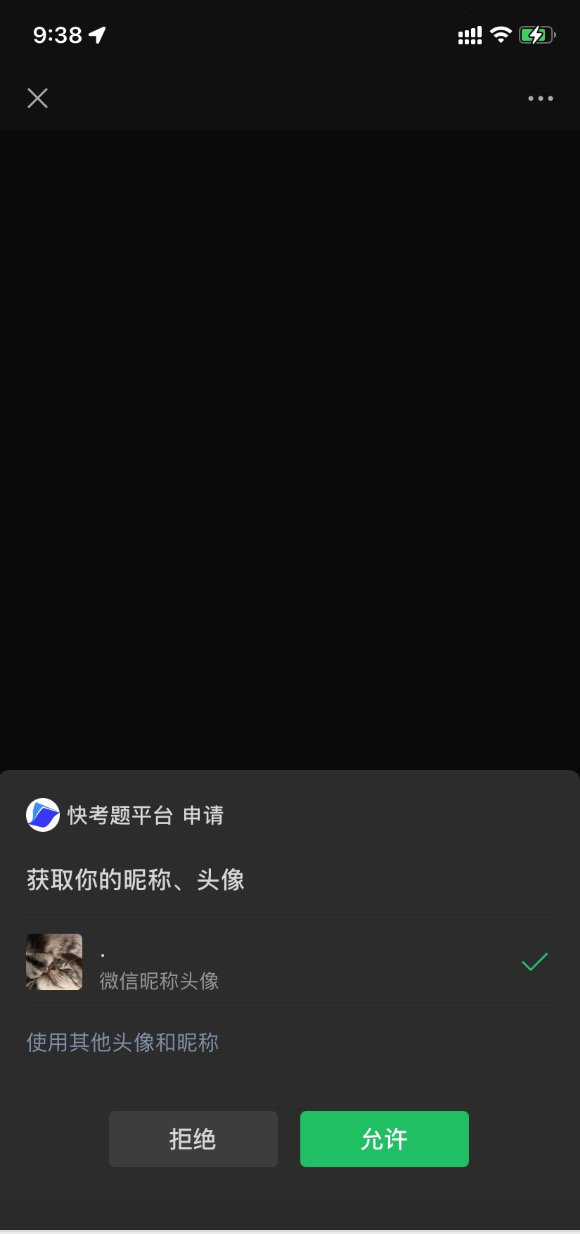
進入考生主頁頁面 點擊【注冊】
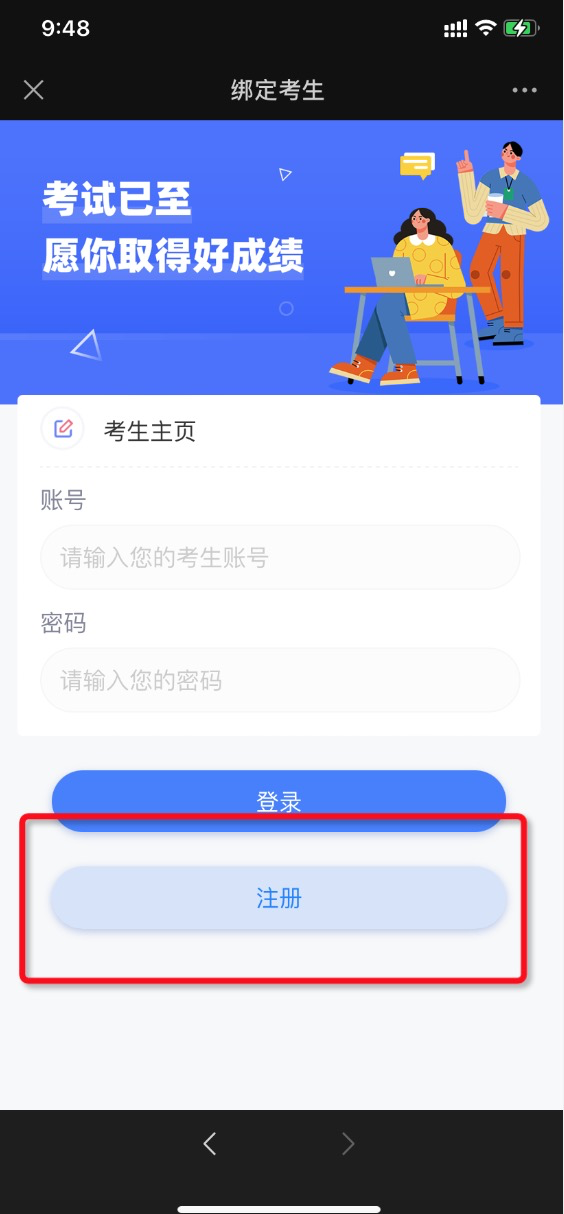
進入考生注冊頁面,填寫賬號密碼并確認密碼后點擊【下一步】
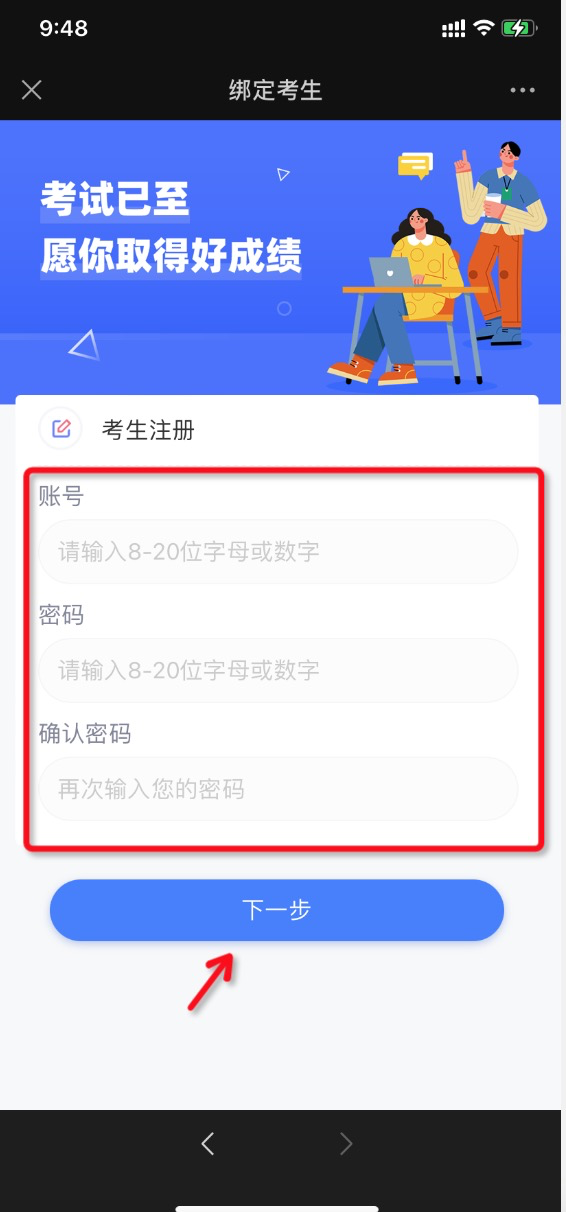
填寫考生詳細信息,填寫完成后點擊【注冊】
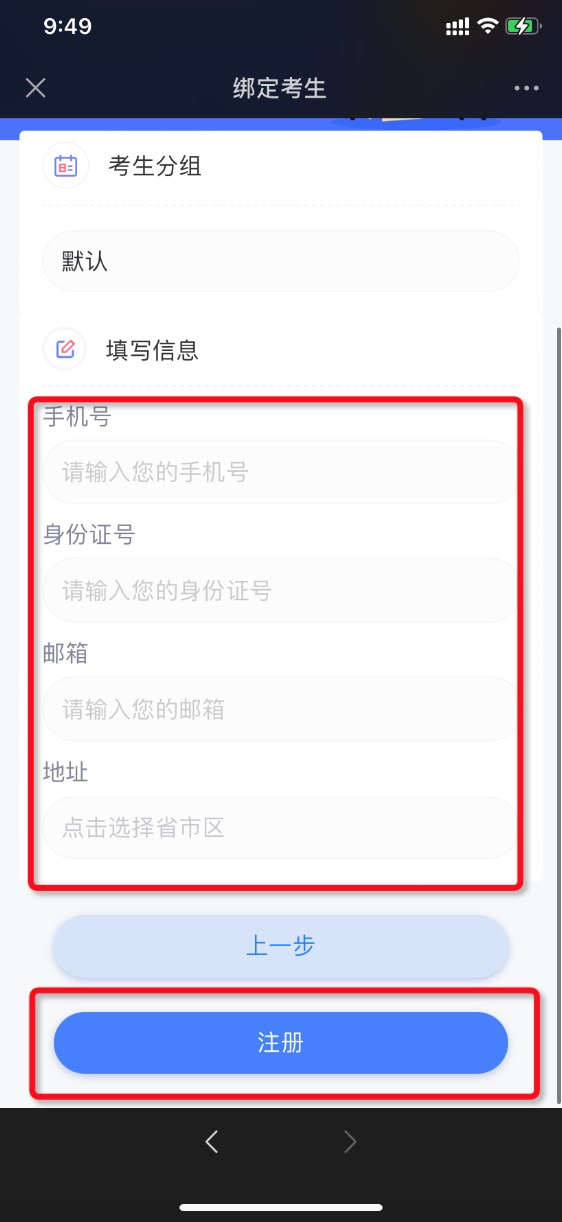
提示【注冊成功】即完成注冊
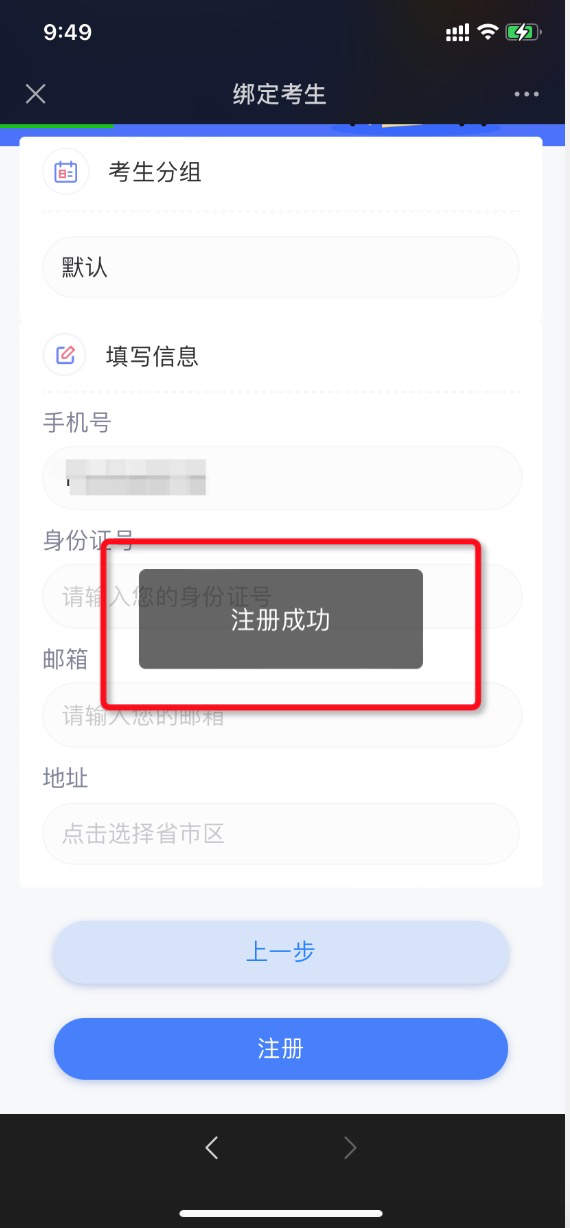
頁面自動跳轉至全部考試頁面
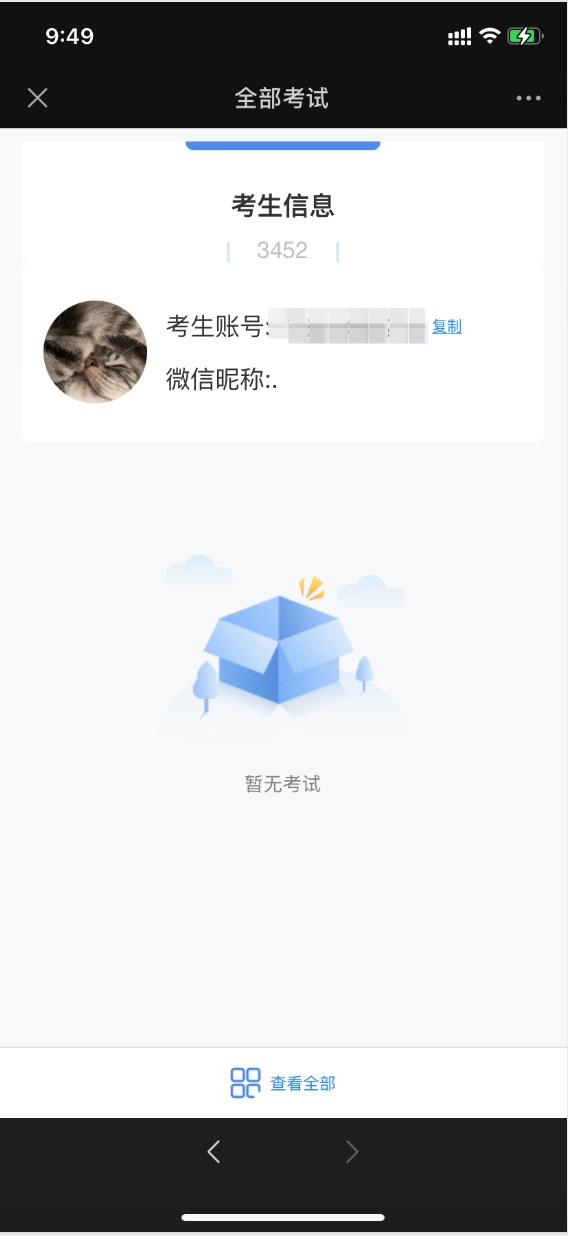
開啟防作弊功能,將限制考生答題時出現作弊情況。可以設置下方幾個內容。
(1)考試開始后,考生切出頁面超過多少次就會被強制交卷
(2)考試開始后,考生超出多少分鐘未進行操作會強制交卷
(3)禁止復制考試題目
(4)禁止中途退出考試
(5)智能抓拍監考(系統隨機抓拍2-22張照片,微信端考生考試過程中系統會提示用
戶進行拍照)
以上防作弊功能可以進行多選后應用于同一場考試中。
創建考試第三步:打開防作弊開關設置 勾選設置防作弊
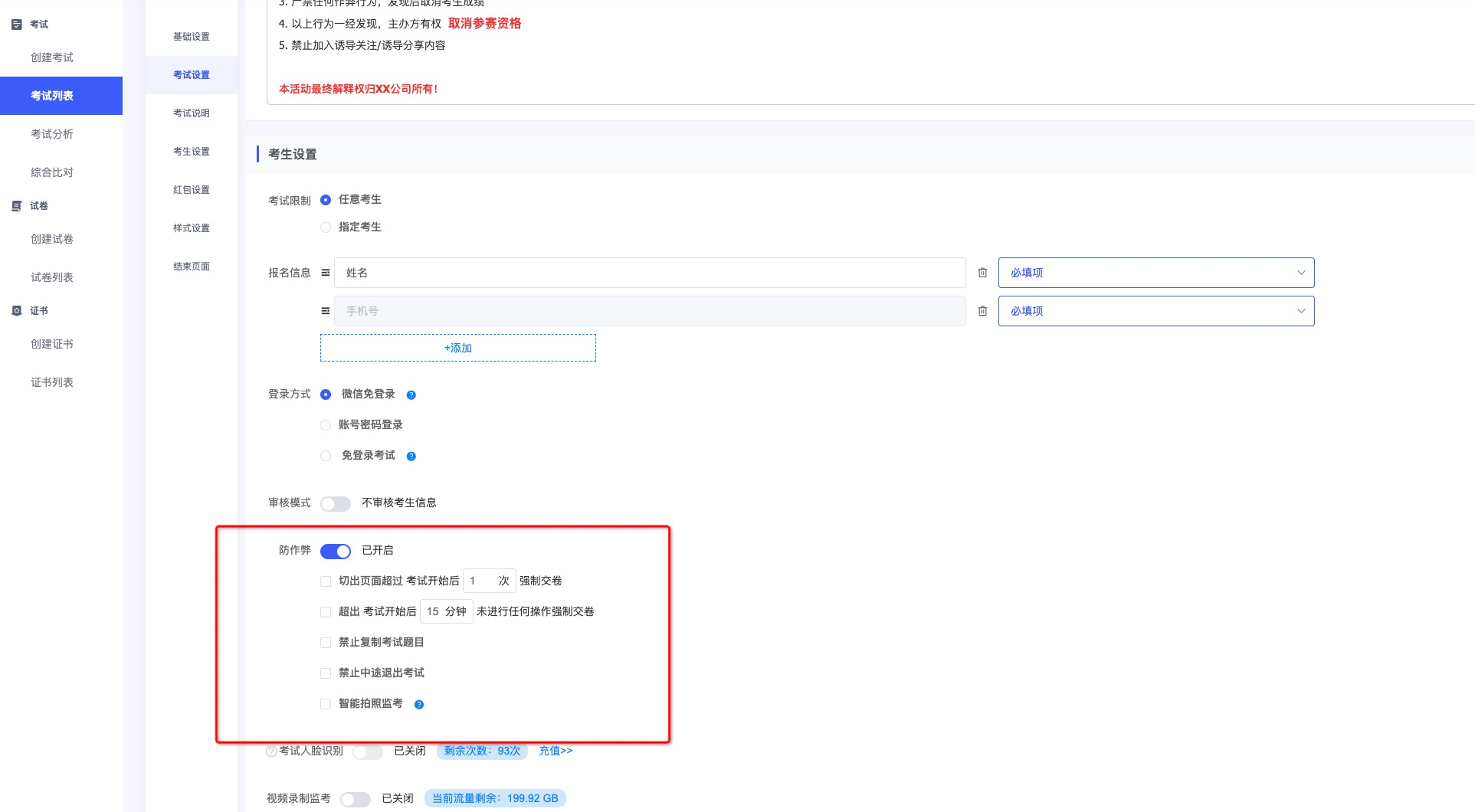
創建考試第一步:點擊組卷模式選擇的"隨機組卷",即可進行隨機組卷考試的創建。
從題庫中抽取指定題型題數與創建考試第三步中"考題亂序"、“選項亂序”兩功能并行使用,可達到千人千卷隨機考題考試
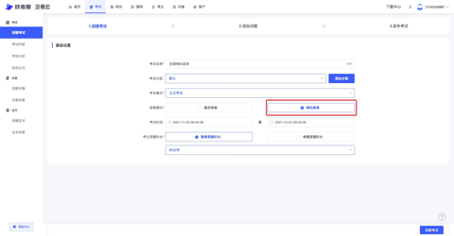
(1)系統默認為微信免登錄:即微信一鍵授權登錄,考生微信授權后綁定考生微信號并自動生成賬號;
(2)賬號密碼登錄:適用于指定考生,需要輸入賬號和密碼進行登錄考試;
(3)免登錄:考生不需要登錄直接進行報名答題,交卷后生成賬號。
分為試卷分析和人員分析,試卷分析從各個題型及答題人數進行細致分析;人員分析通過分數段及所有考生的信息概覽進行分析
試卷分析:整體試卷進行統計分析,報名人數、考試次數、正確率、答題時間等基本信息;考試題型數量統計、題型根據難易度獲得平均分、考題管理正確率、錯誤率等信息
人員分析:可自行設置分數段,并以餅狀統計圖直觀查看,下方含有小型排行榜,根據難易度正確率、總正確率和平均每題用時
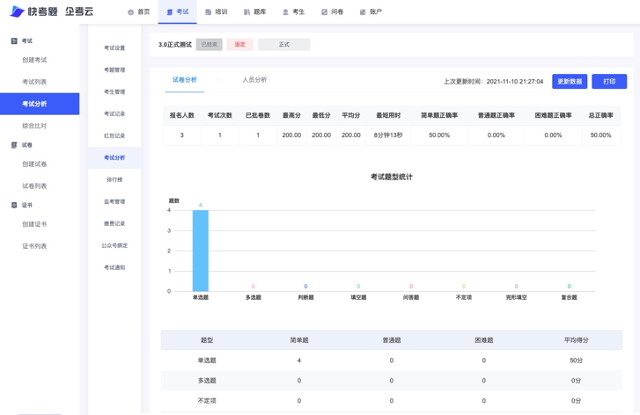
企業id在控制臺首頁或者賬戶中心 公司名稱旁邊,用于區分不同企業之間及考生綁定;企業ID相當于企業身份證,身份識別,企業認證碼,是一個企業會員獨有的身份驗證代碼。
創建培訓第一步
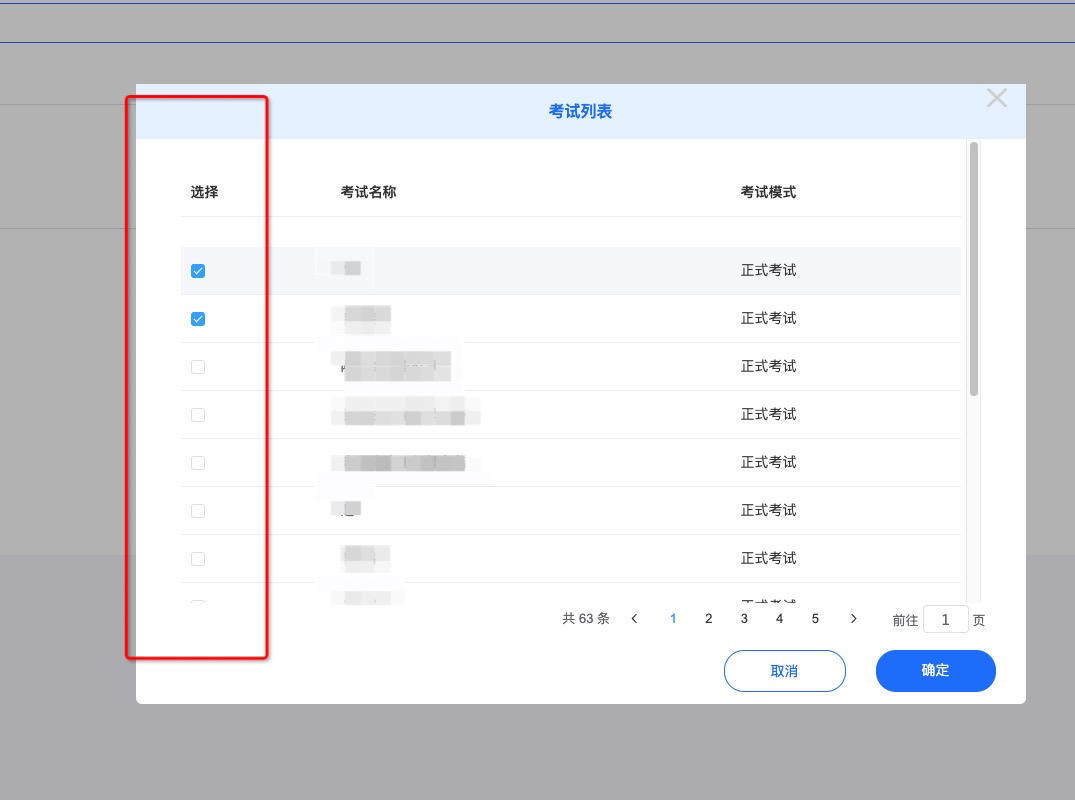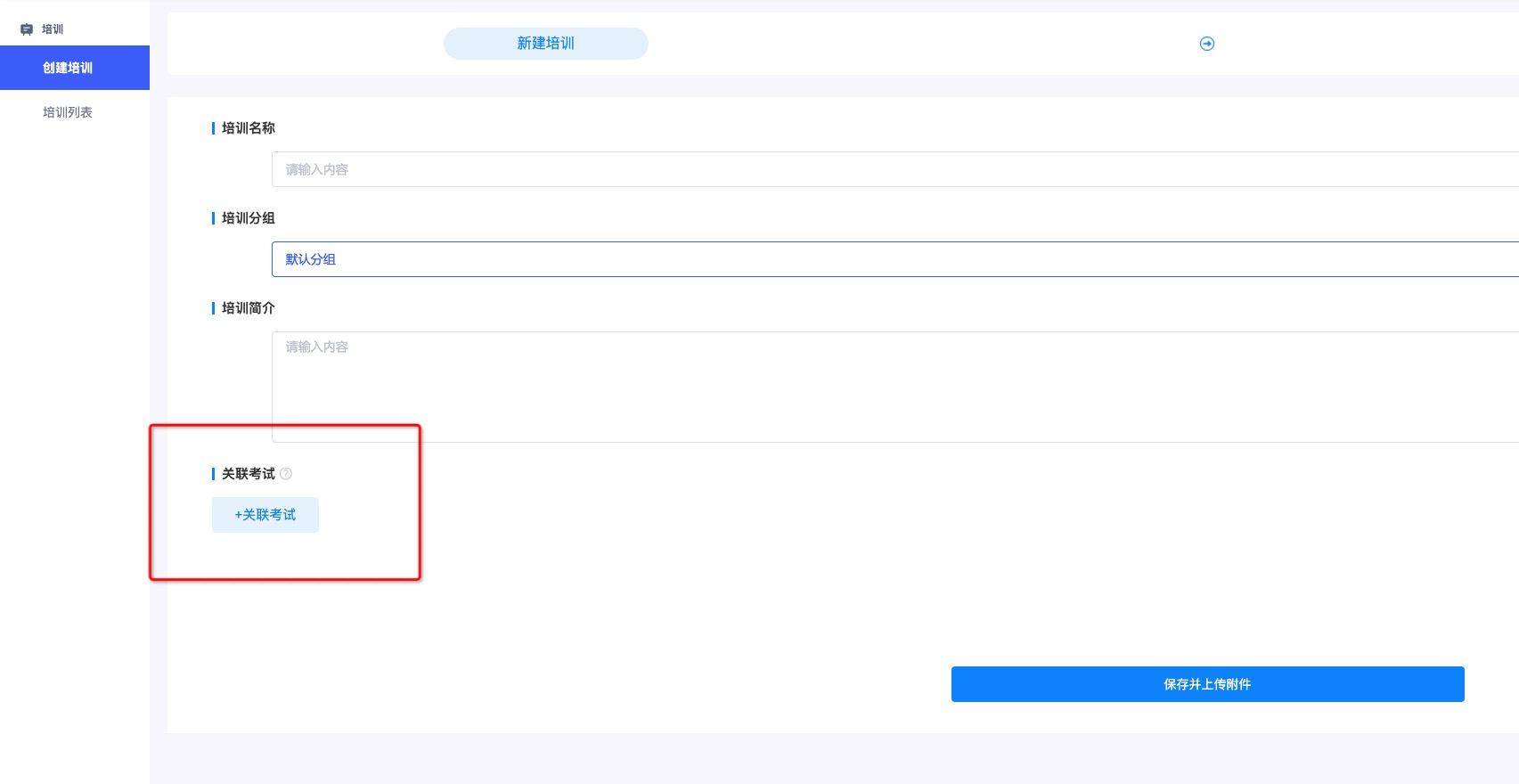
開啟人臉識別考試考生的識別時間及是否重復考試情況
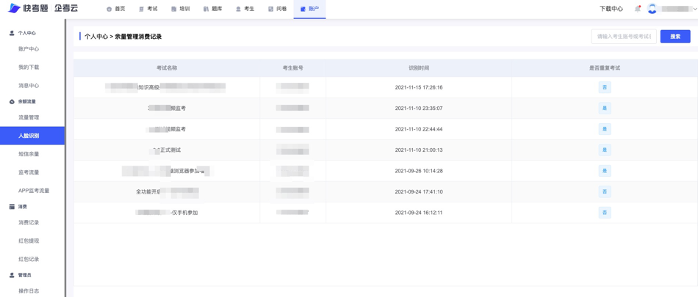
【考生】【指定考生】【添加考生】
填入考生信息
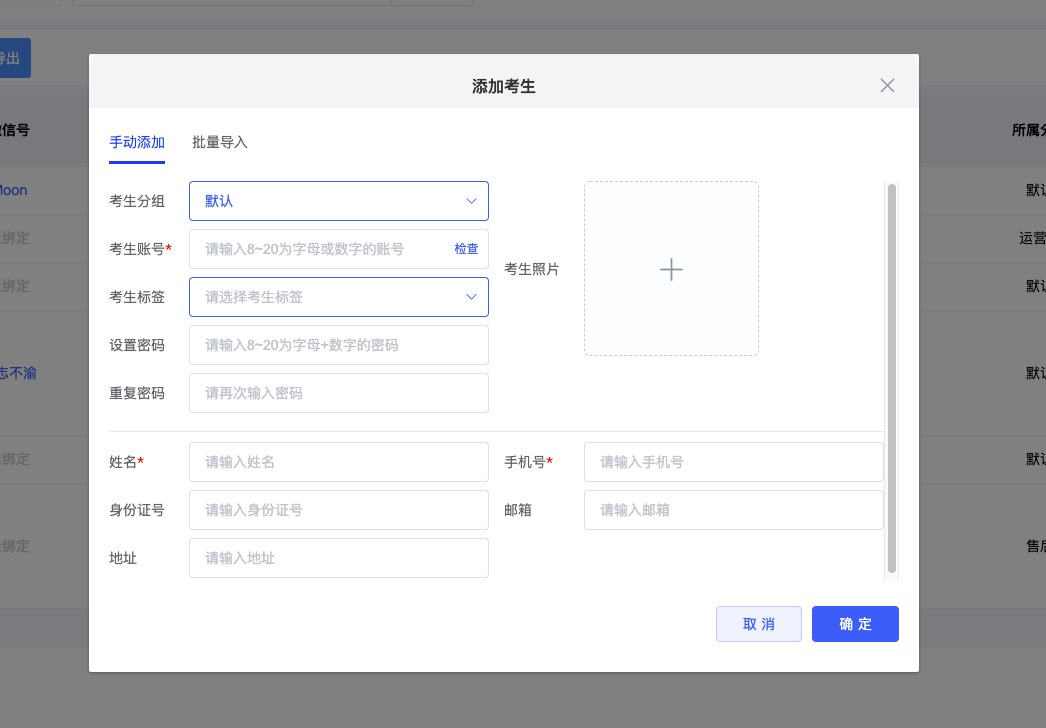
目前支持下載的考生數據如圖示
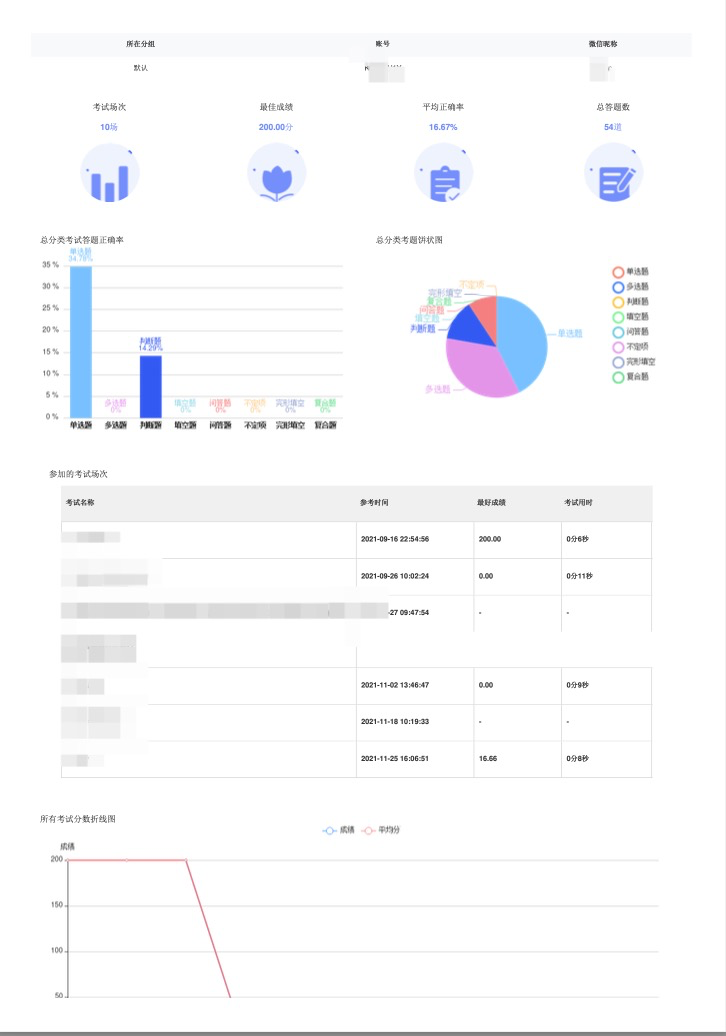
登錄成功后點擊一級導航的考試 或者<a class="text_6">在首頁的</a>快捷入口找到創建考試,創建考試一共分三步:第一步針對考試基礎設置;第二步添加考題和設置分數;第三步是一些高級設置等操作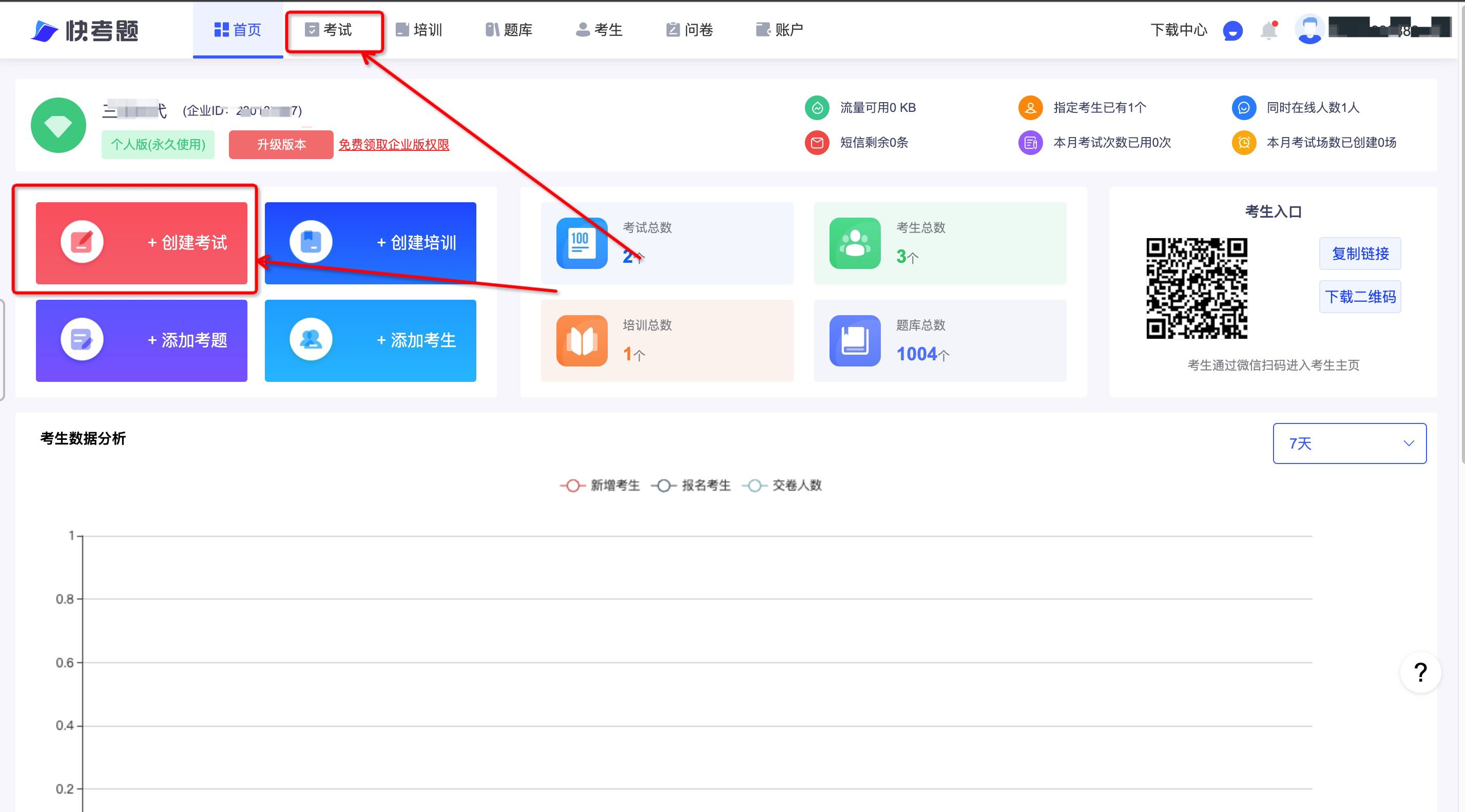
第一步:進行基礎設置,填寫考試名稱,設置答題時長
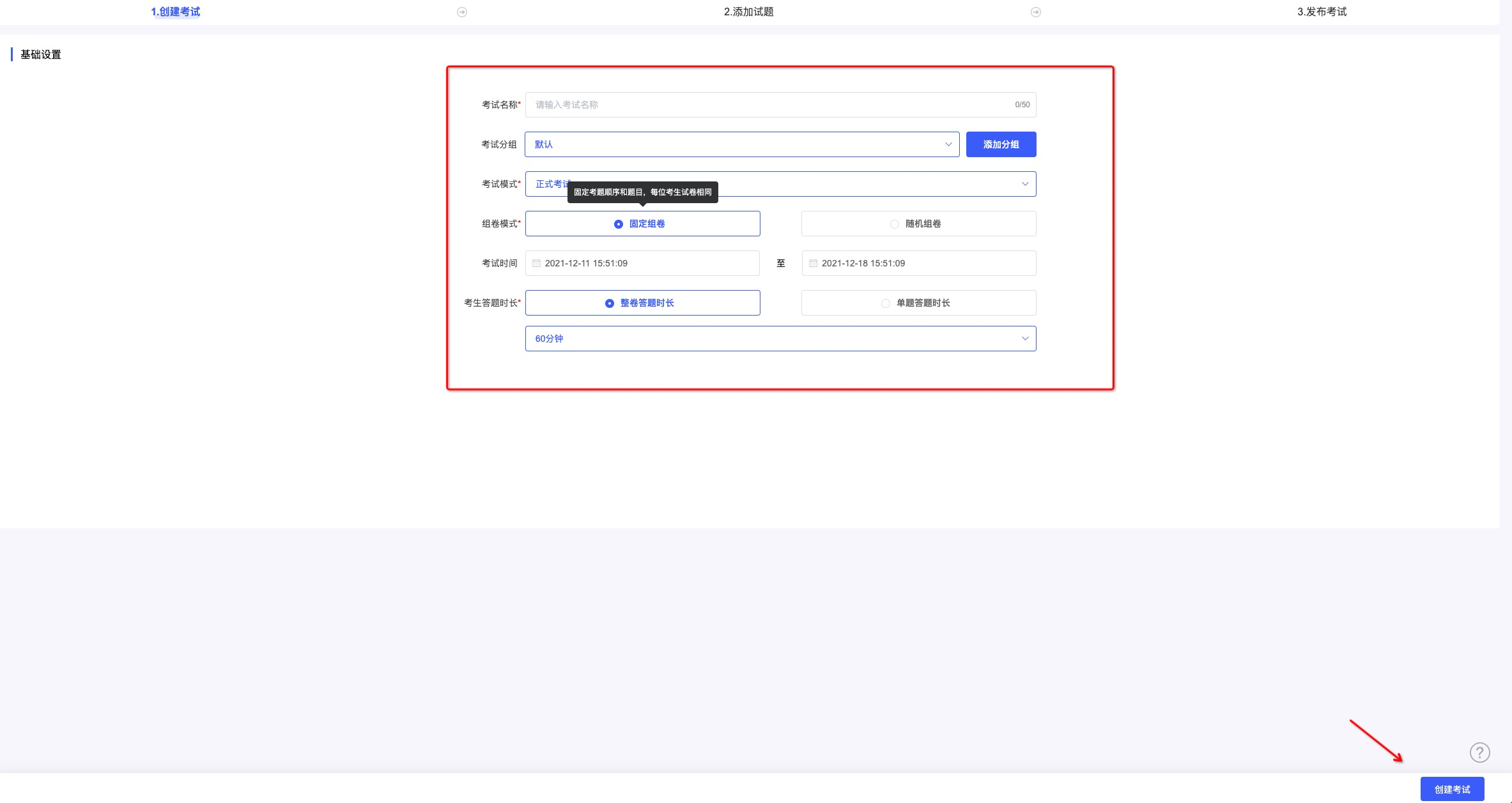
第二步:添加考題 可以手動添加考題或者從試卷/題庫/本地文件中導入考題
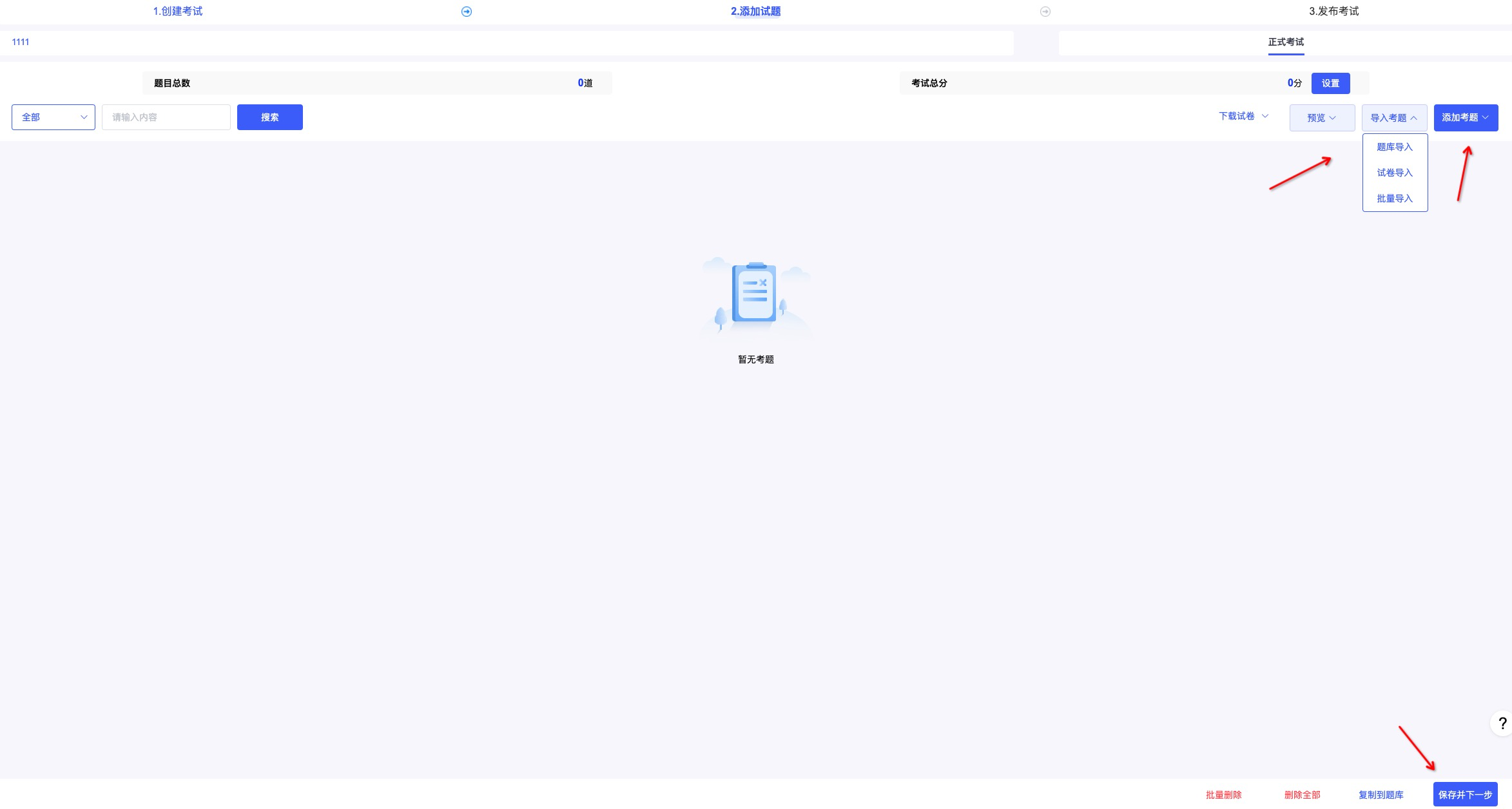
第三步:完成其他設置并發布考試
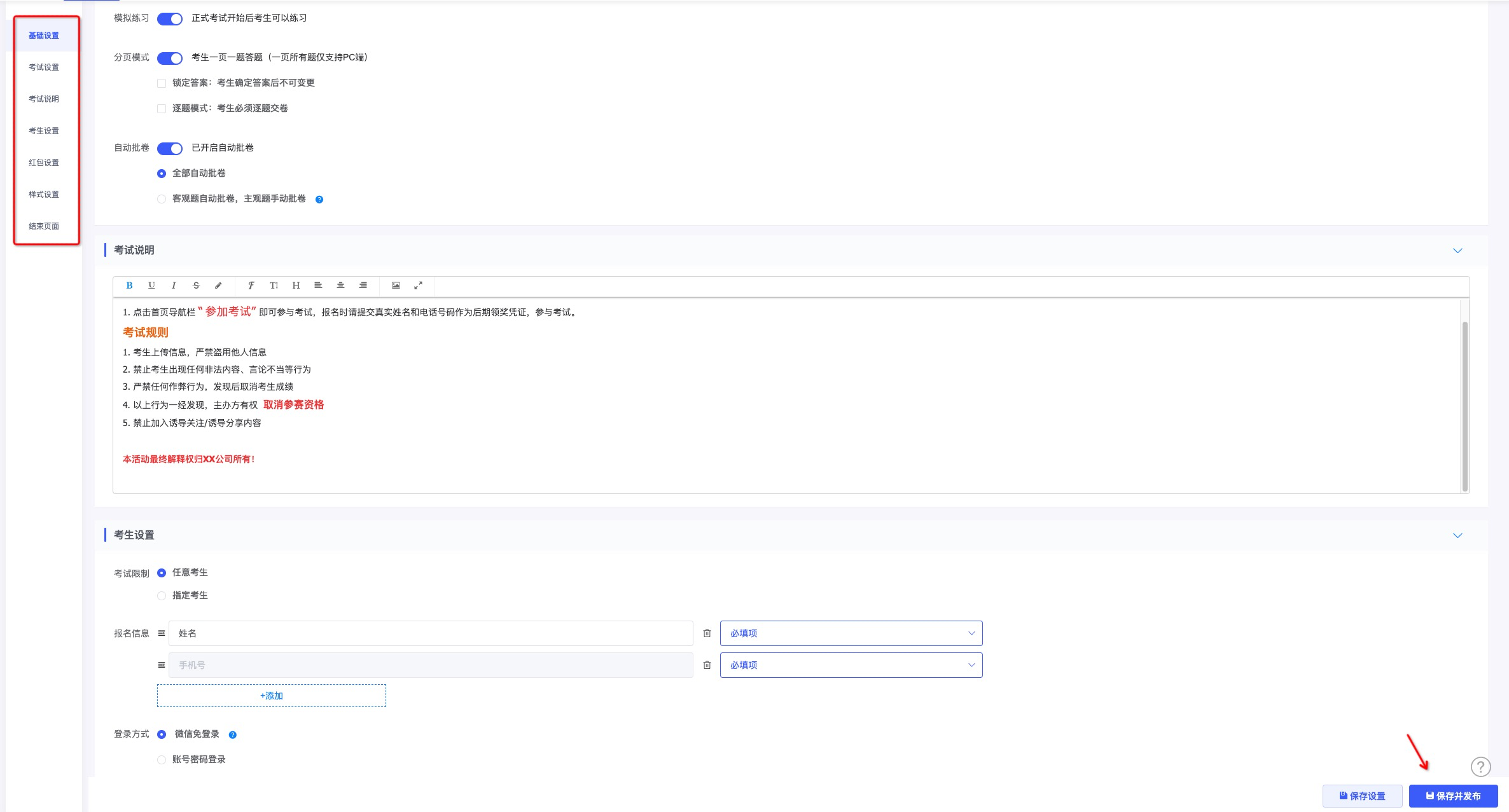
#### 創建考試第一步
進入控制臺,點擊進入考試導航欄
用戶在登錄狀態下進入創建考試第一步
##### 創建考試選擇考試模式以及基礎設置
創建考試第一步:進入創建考試第一步后可設置考試名稱,考試分類,考試模式,考試時間,選擇練習模式等
a) 考試模式:正式考試、練習模式、模擬考試三種考試模式
b) 組卷模式:分為固定組卷和隨機組卷,隨機組卷可從題庫中進行隨機抽題組卷
c) 答題時長:分為整卷答題時長和單題答題時長
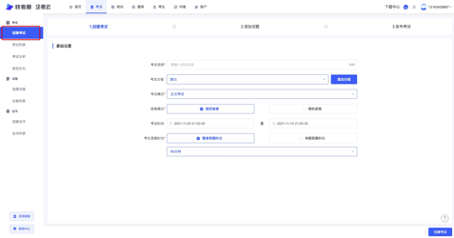
##### 如何創建一場隨機組卷的考試?
創建考試第一步:點擊組卷模式選擇的"隨機組卷",即可進行隨機組卷考試的創建。
從題庫中抽取指定題型題數與創建考試第三步中"考題亂序"、“選項亂序”兩功能并行使用,可達到千人千卷隨機考題考試
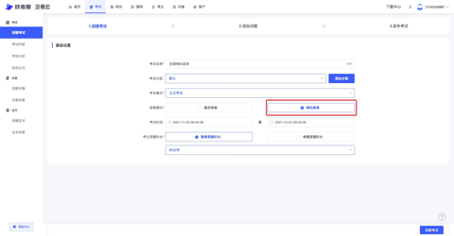
#### 創建考試第<a class="text_8">二</a>步
點擊“保存并下一步”第二步導入考題
可導入試卷,下載試卷,批量導入考題,手動添加考題,設置考試分數,預覽試卷等,并可為題干添加視頻、音頻、圖片,插入數學公式、化學公式等豐富功能
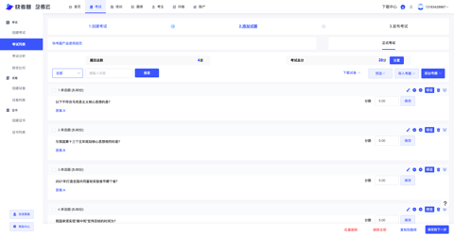
2.1、導入考題:題庫導入,點擊導入考題按鈕后出現從題庫中導入彈窗,您可以對題目進行多選,也可以指定多選題庫分組進行導入;選擇考題后,點擊確定按鈕,題目將自動導入至考題中
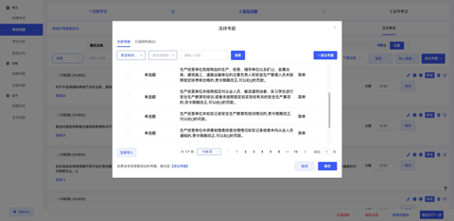
2.2、試卷導入:選擇試卷后,系統將試卷內的題目、分數、視頻、音頻和公式等與考題綁定數據全部導入至添加考題中,您也可以預覽試卷內的考題
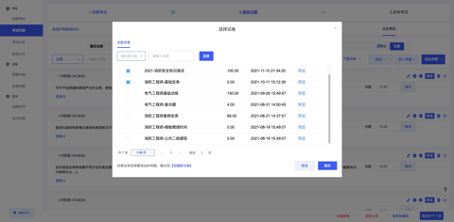
2.3、手動添加考題
點擊添加考題后選擇手動添加
當前可以選擇的題型:選擇題(單選、多選、不定項選擇)、判斷、填空(完形填空)、問答題、復合題等,可以選擇題目難度,不選擇題目難度系統將自動選擇為簡單題隨后進行添加題干和選項內容。不要忘記選擇您題目的正確答案,否則保存題目后正確答案默認選中為A選項
注:默認A選項為正確答案
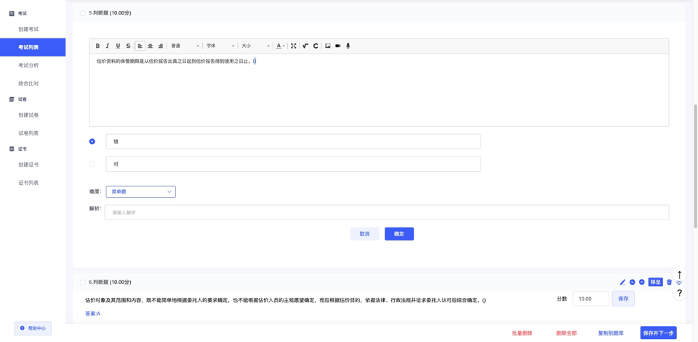
2.4、批量導入
您可以選擇下載快考題的excel、word模板進行批量添加考題或上傳您現有的考題
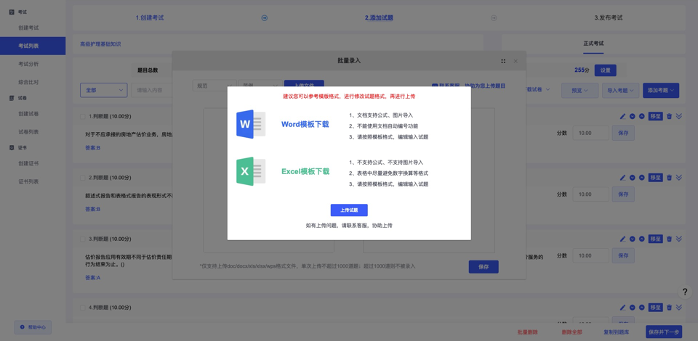
#### 創建考試第三步
創建考試第三步主要分為基礎設置、考試設置、考試說明、考生設置、紅包設置、樣式設置和結束頁面七大模塊:
##### 1、考試的基礎設置
可為考試的基本信息進行二次修改,進行最終確認;
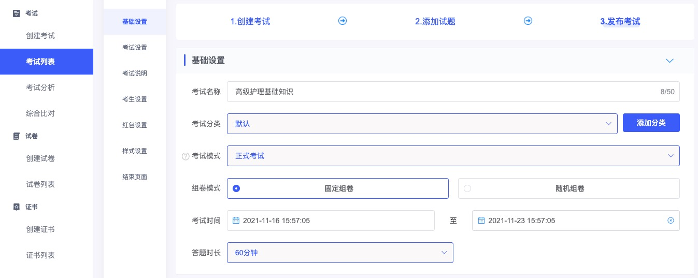
##### 2、考試的高級設置
包含及格分數、付費考試、考試設備限制、考試次數和批卷模式等功能;
###### (1)及格分數:
您可以設置當前考試的及格分數,如果您沒有設置分數,系統將會提示您請設置考題分數
###### (2)付費考試:
當前您若設置了付費考試金額,則您的考生需要付費后方可進行考試
遲到設置:開啟遲到設置后,您需要設置遲到時間,若超如遲到的時間范圍,則考生不能進入考試。
###### (3)嚴格判分:
嚴格判分狀態下:多選題、不定項題漏選不計分,標點符號計入判分,完形填空及復合題小題錯整題不得分。
###### (4)設備限制:
您可以允許考生在您設定的設備限制中進行答題
###### (5)重復考試:
開啟重復考試后,您可以設置考生能夠考幾次正式考試,每天可以考幾次。
###### (6)分頁模式:
您可以選擇考生一題一題答題或一頁展示所有題答題,系統默認為一頁一題展示(一頁所有題僅支持pc端)并且可以選擇是否鎖定答案和逐題模式。
鎖定答案:答題過程中,考生確定答案后不可更改答案
逐題模式:答題過程中,考生必須逐題答題,考生必須答完當前題目才可以跳到下一題。
###### (7)自動批卷:
開啟后可以選擇為全自動批卷和半自動批卷
全自動批卷:客觀題和主觀題都由系統批卷,主觀題可根據創建考試第二步設置的考題添加的關鍵詞以及同義詞僅從系統批卷。
半自動批卷:客觀題自動批卷,主管題手動批卷,主觀題有問答題、復合題、填空題。
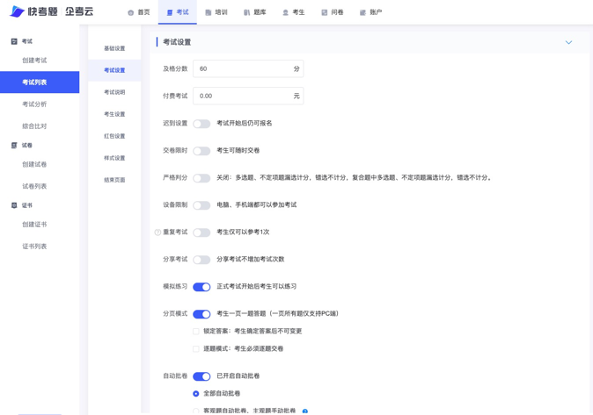
##### 3、考試說明怎么設置?
為本場考試撰寫相應的考試說明,支持上傳圖片可為本場考試說明明確主題;
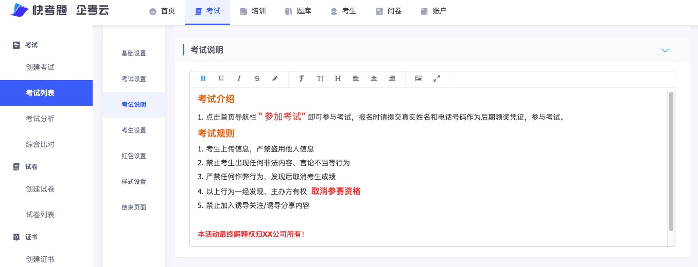
##### 4、如何設置考生報名以及指定考生考試?
可為指定考生、登錄方式、報名信息字段進行設置,
任意考生:所有的考生都可以進行報名考試;
指定考生:您需要錄入您的指定考生或企業內部員工進行考試,其他考生將無法進行考試
報名信息:考生報名后需要填寫您想收集的報名信息。可以自定義信息內容。
##### 5、考生登錄方式都有哪些?
(1)系統默認為微信免登錄:即微信一鍵授權登錄,考生微信授權后綁定考生微信號并自動生成賬號;
(2)賬號密碼登錄:適用于指定考生,需要輸入賬號和密碼進行登錄考試;
(3)免登錄:考生不需要登錄直接進行報名答題,交卷后生成賬號。及AI智能防作弊功能:人臉比對、視頻監考、APP視頻監考、智能實時抓拍、霸屏模式、考題亂序(支持多選指定題型)、選項亂序、禁止復制、禁止切屏等強大且實用的防作弊功能;
##### 6、審核考生
當前設置僅限于任意考生使用,開啟后考生報名時您將需要到考生管理中對
考生進行審核,審核通過后,考生可以進行考試
##### 7、考試防作弊都有哪些?
開啟防作弊功能,將限制考生答題時出現作弊情況。可以設置下方幾個內容。
(1)考試開始后,考生切出頁面超過多少次就會被強制交卷
(2)考試開始后,考生超出多少分鐘未進行操作會強制交卷
(3)禁止復制考試題目
(4)禁止中途退出考試
(5)智能抓拍監考(系統隨機抓拍2-22張照片,微信端考生考試過程中系統會提示用
戶進行拍照)
以上防作弊功能可以進行多選后應用于同一場考試中。
##### 8、考題亂序以及選項亂序
(1) 考題亂序:
可多選指定題型進行考題亂序,前提需進行題目歸類,若您當前未在創建考試第二步進行歸類,則考題亂序開啟則在考生答題過程中題型隨機亂序,并且當前不可勾選指定題型亂序。
(2) 指定題型亂序:若您在創建考試第二步選擇題型歸類,則在考題亂序中可自定義選擇指定題型亂序,其他未勾選的題型不亂序
注意:指定題型的題目亂序同時題型順序不變,但是題目順序會進行亂序展示。
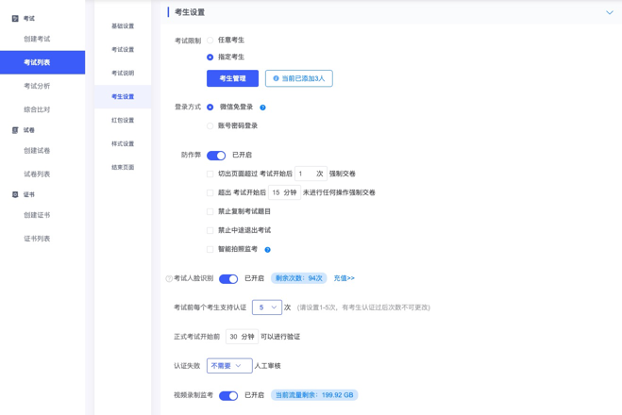
##### 9、微信紅包設置:
根據設置考試分數,可為滿足條件的考生進行單個紅包固定金額或隨機金額微信現金紅包的發放與抽取;支持中獎幾率設置與通知考生設置。
注意:微信考后紅包僅支持微信免登錄方式才會生效。
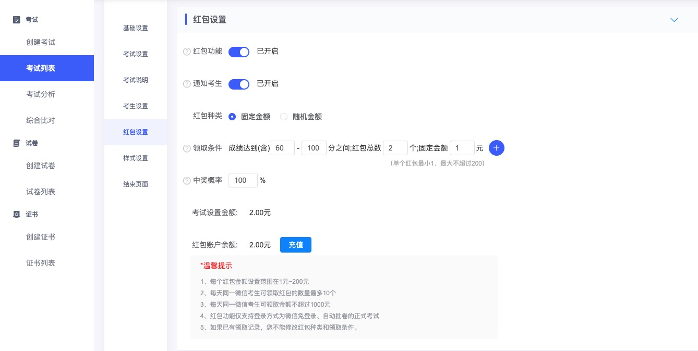
##### 10、樣式設置:
可為本場考試更換主題顏色及封面圖片;
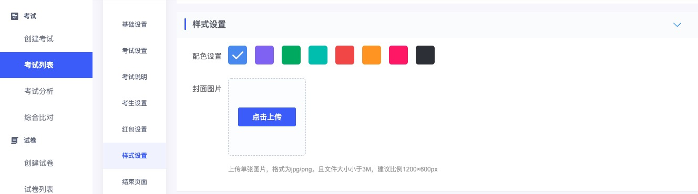
##### 11、結束頁面:
為完成考試的考生設置是否允許分數、排名、答題時長、正確率、答案等信息的展示。
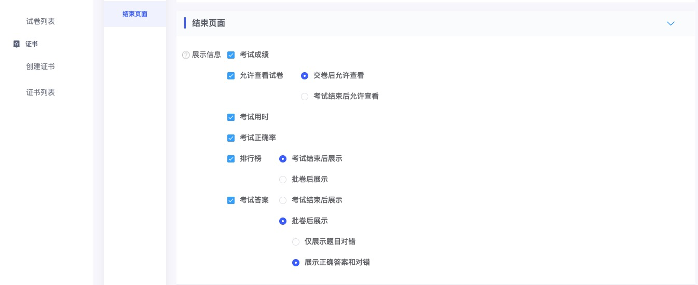
##### 12、創建完成后通知考生考試:
可通過鏈接分享、口令分享或用移動設備掃描考試二維碼進行考試;并可選擇更多海報樣式
考試口令為考生下載的電腦客戶端軟件使用。
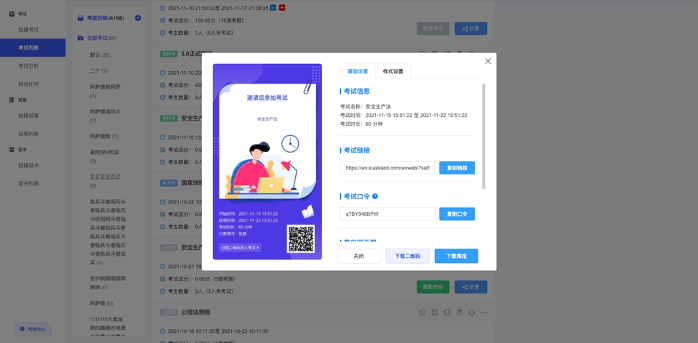
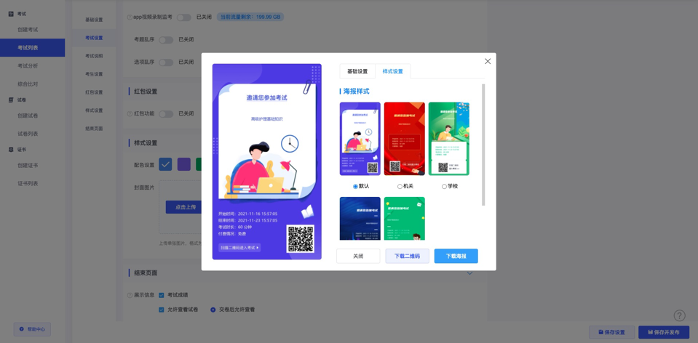
#### 考題管理
用戶可對保存設置之后的考試進行考題管理操作
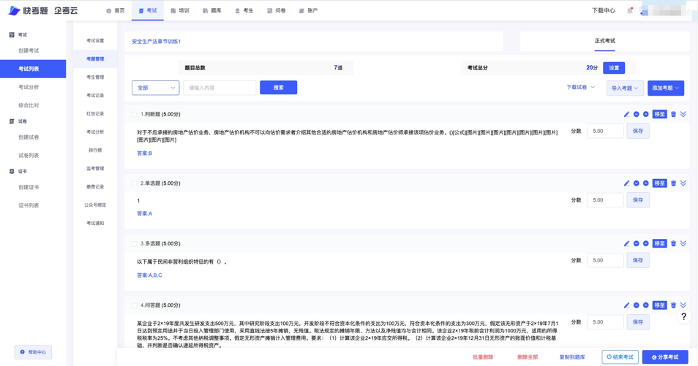
#### 考生管理
用戶可查看本場考試考生情況,對其進行批卷和刪除操作
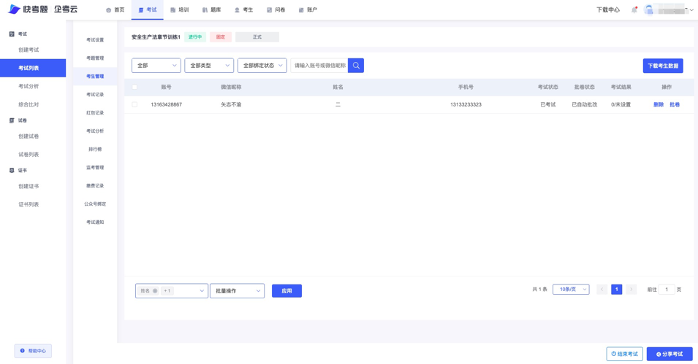
#### 考試記錄
本場考試三種考試模式考生的考試記錄
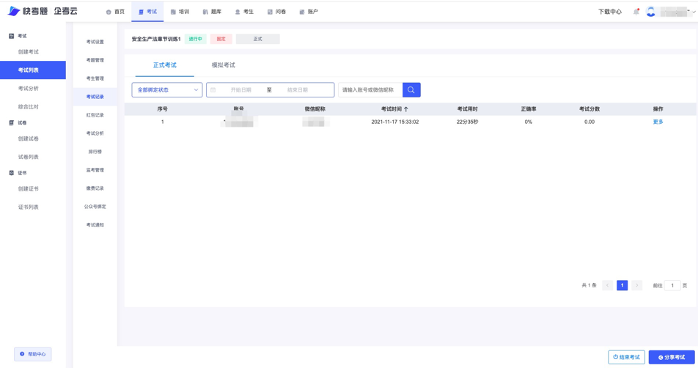
#### 紅包記錄
開啟紅包并由考生領取的考試在紅包記錄中記錄考生領取情況及考試得分
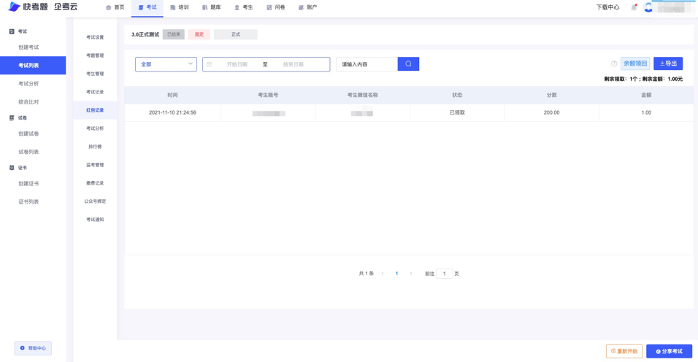
#### 考試分析
分為試卷分析和人員分析,試卷分析從各個題型及答題人數進行細致分析;人員分析通過分數段及所有考生的信息概覽進行分析
試卷分析:整體試卷進行統計分析,報名人數、考試次數、正確率、答題時間等基本信息;考試題型數量統計、題型根據難易度獲得平均分、考題管理正確率、錯誤率等信息
人員分析:可自行設置分數段,并以餅狀統計圖直觀查看,下方含有小型排行榜,根據難易度正確率、總正確率和平均每題用時
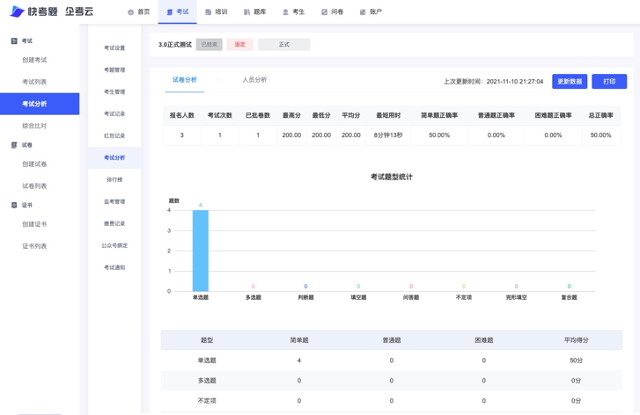
#### 排行榜
展示本場考試考生通過不同維度進行排名的排行榜,并可進行指定考生補考和查看考生答題詳細數據級答題情況
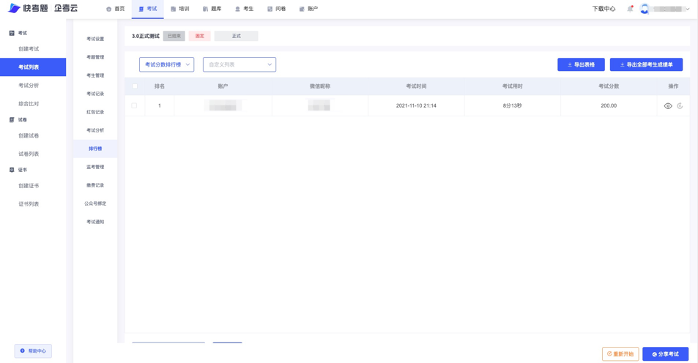
#### 監考管理
開啟監考管理后,考試全程實時錄像,智能抓拍考生異常行為,根據智能抓拍畫面和全程錄像對考生行為作出判斷并在相應考生后方進行考試成績作廢、補考等操作
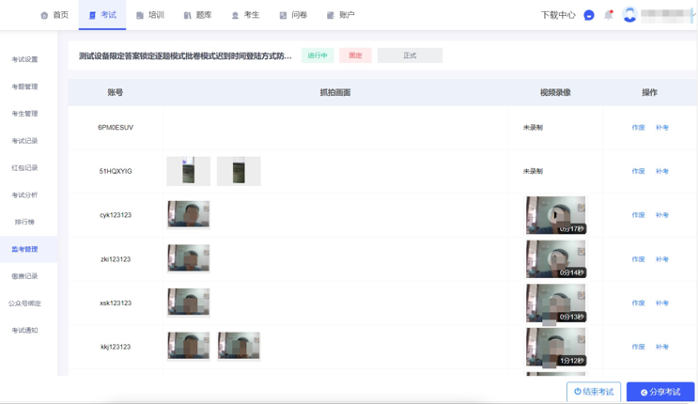
#### 繳費記錄
開啟考試收費后,展示考生信息繳費記錄
#### 公眾號綁定
完成其他設置后,進入微信公眾號平臺創建自定義菜單,選擇嵌入網頁后將復制的鏈接粘貼到指定位置上,即可完成強制關注公眾號設置
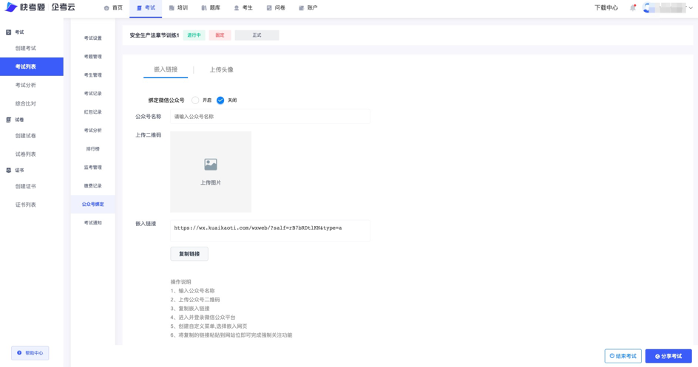
#### 考試通知
短信通知:自定義編輯參加考試通知內容及添加收信考生手機號碼,可批量發送通知短信
郵箱通知:編輯郵件標題及內容后,輸入考生郵箱,可批量發送通知郵箱
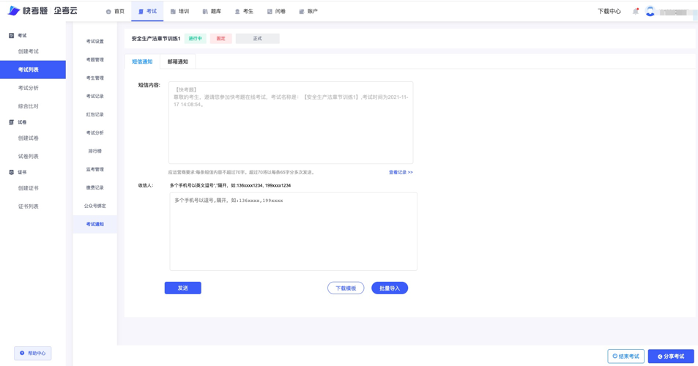
點擊上方導航“考試”后,點擊左側導航創建試卷,進入創建試卷第一步
#### 創建試卷第一步
試卷名稱:可為創建的試卷設置指定名稱
試卷分組:選擇該培訓創建于指定分組中,默認創建分組為默認分組
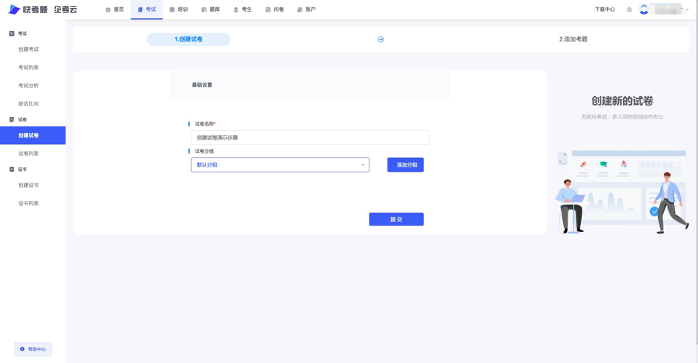
#### 創建試卷第二步
與創建考試第二步大致操作步驟相同;批量導入考題,手動添加考題,批量按題型設置考題分數,預覽試卷等,并可為題干添加視頻、音頻、圖片,插入數學公式、化學公式等豐富功能,添加完試卷后可下載試卷
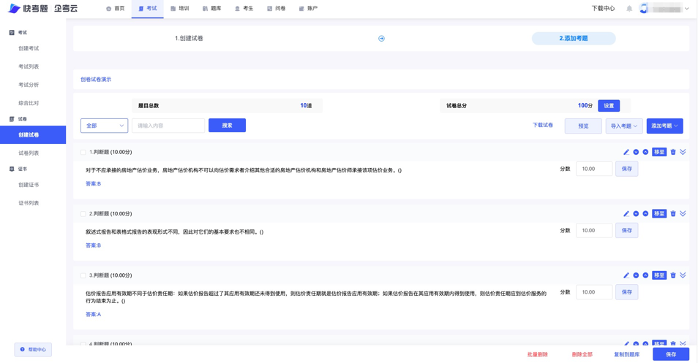
##### 導入考題
題庫導入,點擊導入考題按鈕后出現從題庫中導入彈窗,您可以對題目進行多選,也可以指定多選題庫分組進行導入;選擇考題后,點擊保存按鈕,題目將自動導入至考題中
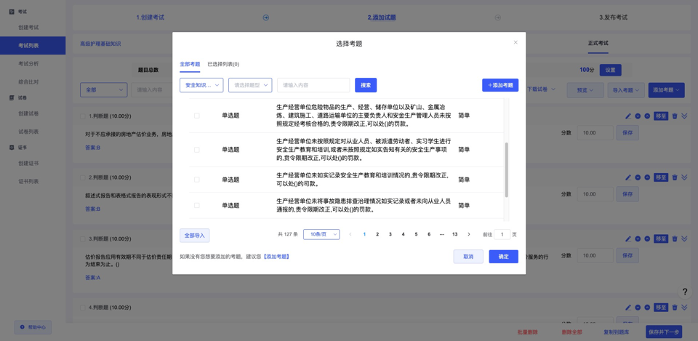
##### 試卷導入
選擇試卷后,系統將試卷內的題目、分數、視頻、音頻和公式等與考題綁定數據全部導入至添加考題中,您也可以預覽試卷內的考題
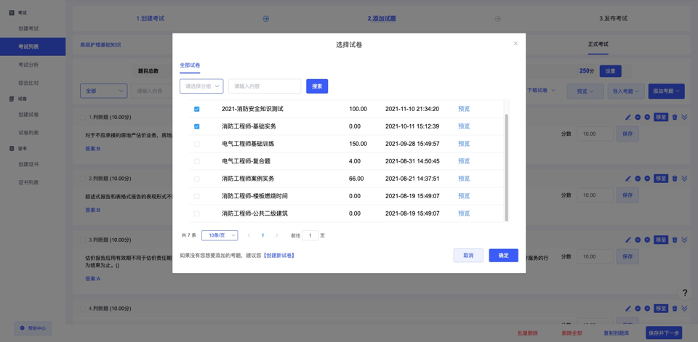
##### 手動添加
可以選擇的題型:選擇題(單選、多選、不定項選擇)、判斷、填空(完形填空)、問答題、復合題等,可以選擇題目難度,不選擇題目難度系統將自動選擇為簡單題隨后進行添加題干和選項內容、不要忘記選擇您題目的正確答案,否則保存選擇判斷類題目后正確答案默認為首項
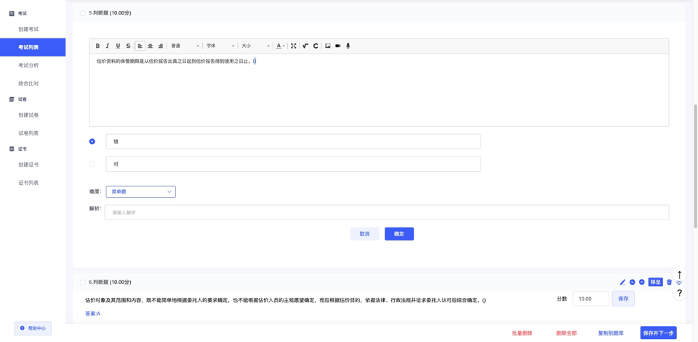
##### 批量導入
您可以選擇下載快考題的excal、word模板進行批量添加考題或上傳您現有的考題
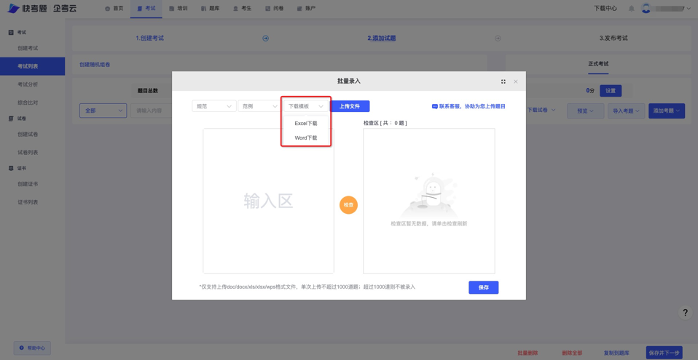
##### 下載試卷
添加好需要的考題后可下載詩篇導出方式選擇word格式或pdf格式,若您的考題過多系統后臺需要一段時間生成,為了不影響您接下來的操作,您可以點擊我的下載按鈕去我的下載中心,待試卷生成好后,您可以點擊下載。
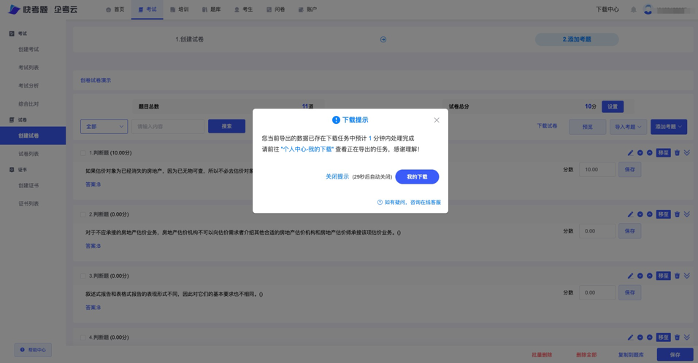
上方導航欄中可以按照點擊"培訓",可進入創建培訓、關聯考試、添加培訓試題、上傳培訓視頻PPT培訓文本課件等培訓附件;
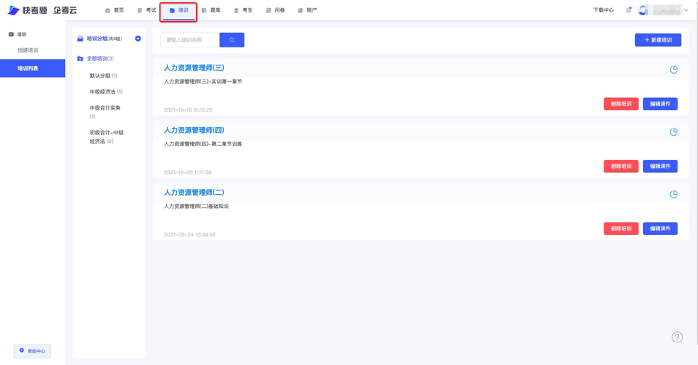
#### 創建培訓第一步
培訓名稱:可為培訓設置培訓名稱
培訓分組:選擇該培訓創建于指定分組中,默認創建分組為默認分組
培訓簡介:用于描述此培訓模塊內容及培訓計劃
關聯考試:可為此培訓關聯登錄方式為賬號密碼登錄和微信免登陸兩種登錄方式的考試,同一培訓最多可關聯五場考試
點擊保存并上傳附件進入創建培訓第二步
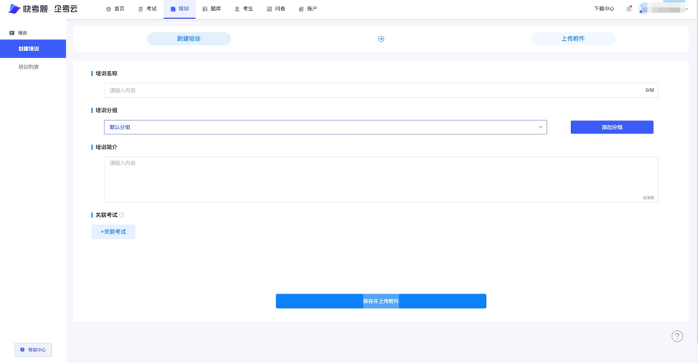
#### 創建培訓第二步
上傳附件:根據上傳附件選擇框,可為此培訓上傳培訓視頻、培訓PPT等培訓附件
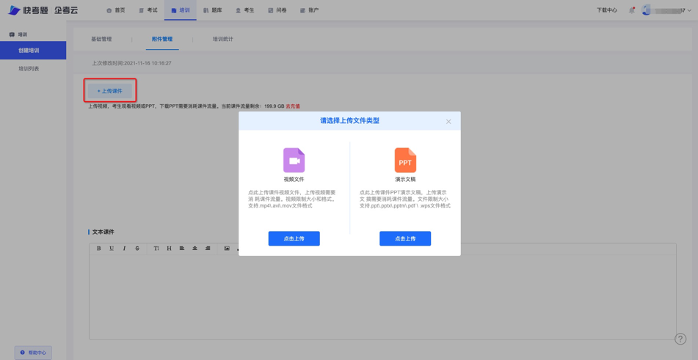
文本課件:上傳培訓附件后,可在文本課件中編輯需向考生闡述的培訓文本內容
點擊保存按鈕,完成創建培訓
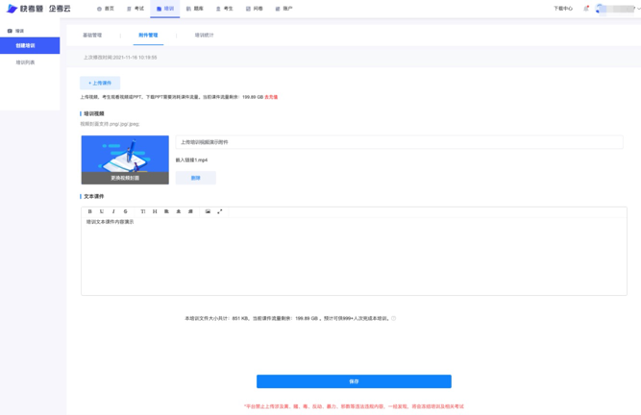
#### 培訓統計
在培訓列表頁面,點擊相應培訓卡片右上角的“培訓統計”圖表或在編輯培訓上方點擊“培訓統計”都可進入相關的考生培訓情況分析
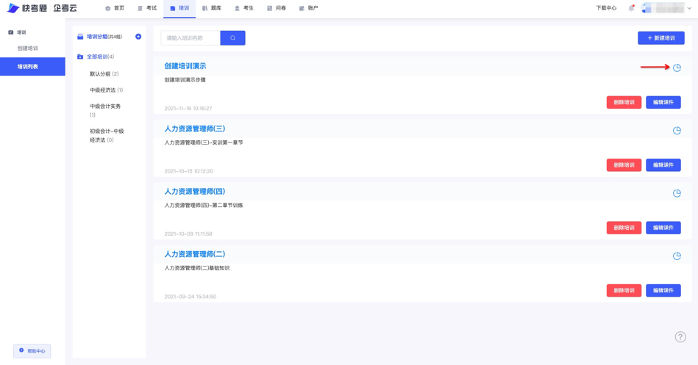
培訓統計:可查看所有進行培訓考生的學習進度,視頻總培訓百分比、培訓PPT培訓次數(下載)、文本課件學習次數(展開)及最近一次培訓時間等;點擊相應考生后方查看詳情,可細致至相應視頻培訓時長、培訓進度及最近一次學習時間等
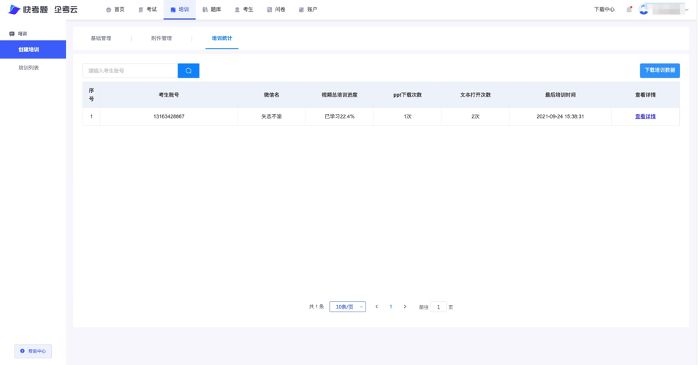
#### 題庫列表
可為已上傳考題或題庫市場添加的考題進行分組及修改考題,分組支持二級分組,可更精細化管理考題
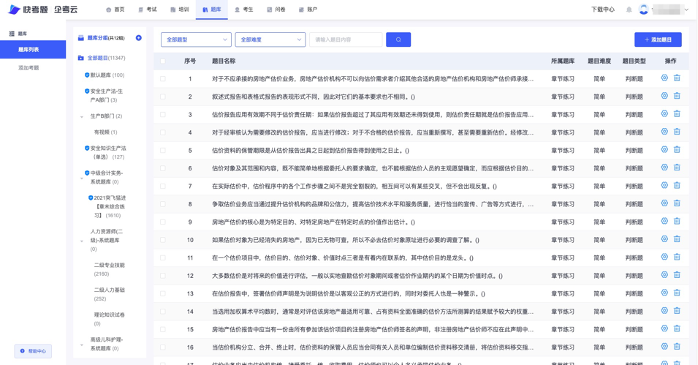
#### 添加考題
批量導入:選擇分組后根據批量導入規范及批量導入模板,單次批量導入1000道題,減少手動單體錄入的時間成本
單體錄入:精細化單題導入,考題支持上傳數學公式、化學公式、視頻、音頻、圖片等豐富內容
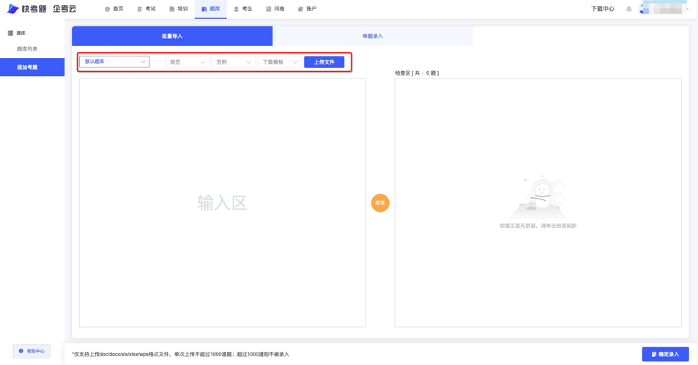
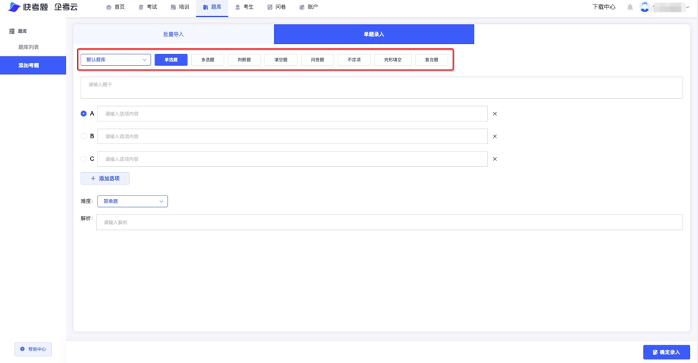
#### 考生列表-指定考生
1、 全部考生數據在此導頁面進行操作,考生分組、考生分析、考生設置、批量刪除移動考生、字段維護及標簽管理;開啟獨立注冊后,將二維碼下載發送至考生即可讓考生完成獨自注冊
2、 標簽:設置多樣標簽,細致劃分考生,且可根據標簽進行快速篩選
字段維護:可為考生設置任意報名信息字段,支持地域選擇及必填項設置
自定義列表:可根據報名信息字段內容的選擇,在考生列表中展示出來
搜索考生:可根據賬號及微信名稱等信息進行搜索
導出考生:根據列表展示可導出考生全部信息至Excel表格中
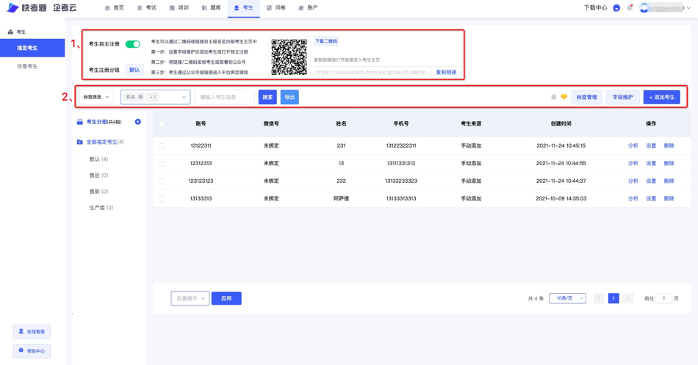
#### 考生列表-任意考生
任意考生為非考生庫考生參加一場任意考生的考試后,默認保存至任意考生列表中,可進行轉入指定考生或刪除等操作
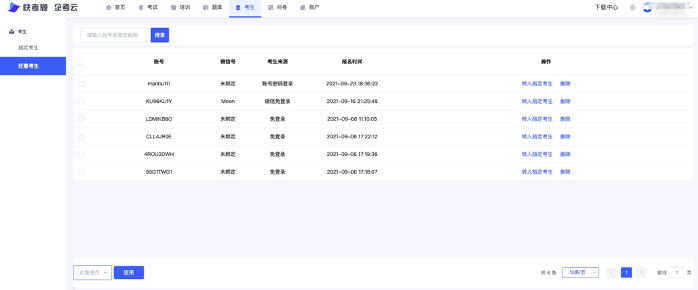
#### 考生分析
首欄可查看指定考生總考試次數、最佳成績、正確率及總答題數
其次展示根據題型準確率呈現的柱狀圖及餅狀圖,詳細考試記錄在相應考試的考試分析中可細致查看
其次為此考生所有考試記錄及考試成績折線圖
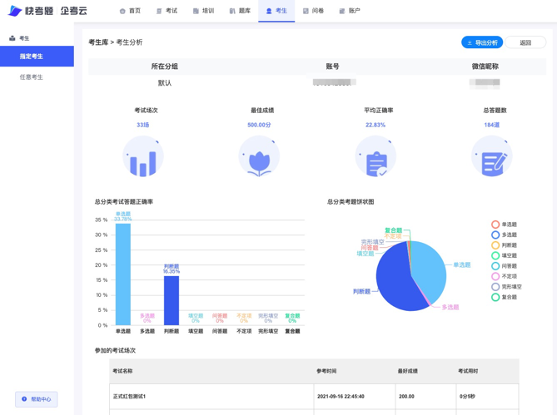
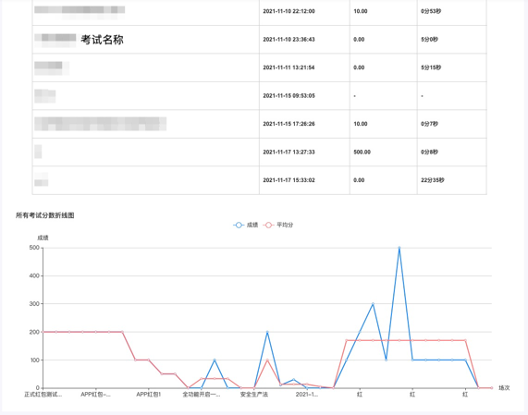
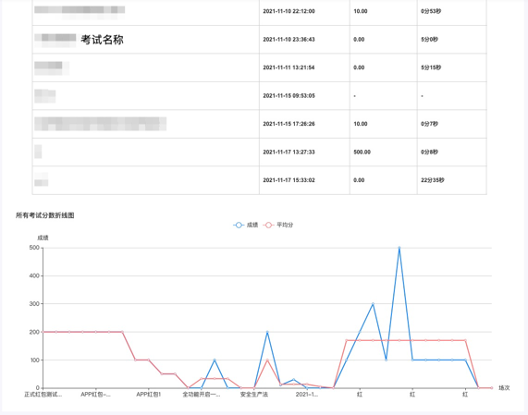
#### 如何創建一場證書?
證書名稱:可為證書輸入20字數限制的名稱
證書分組:為創建的證書進行分組便于查看與處理
關聯考試:可與十場考試進行關聯,為滿足條件的考生頒發此證書(證書功能僅支持指定考生的正式考試)
獲取要求:可為證書的獲取要求進行設置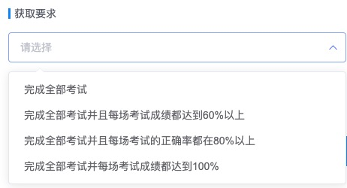
企業名稱:可設置為已獲取證書的考生設置是否展示企業名稱
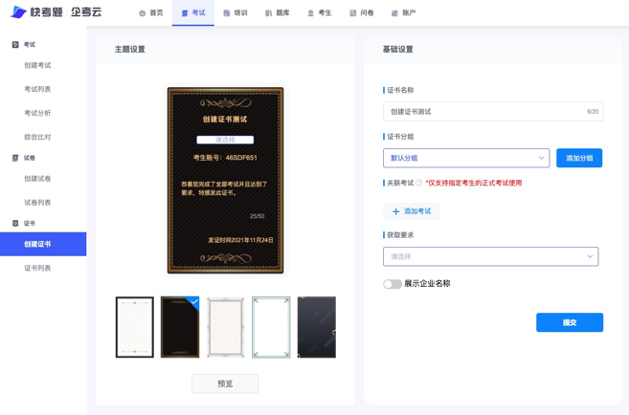
#### 證書列表
直觀查看證書發放情況并可快捷停止證書發放及管理證書
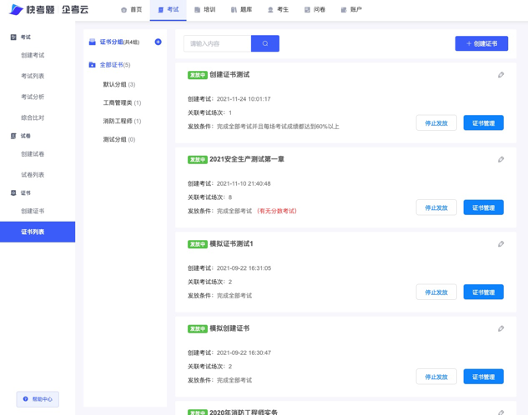
#### 證書如何關聯考試?
點擊“添加考試”即可為此證書關聯考試(最多關聯十場考試)
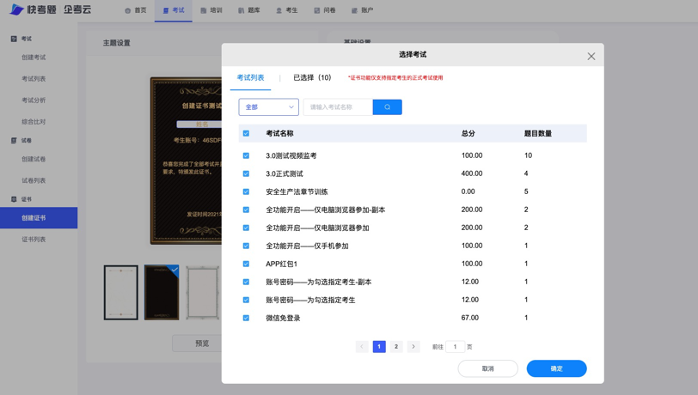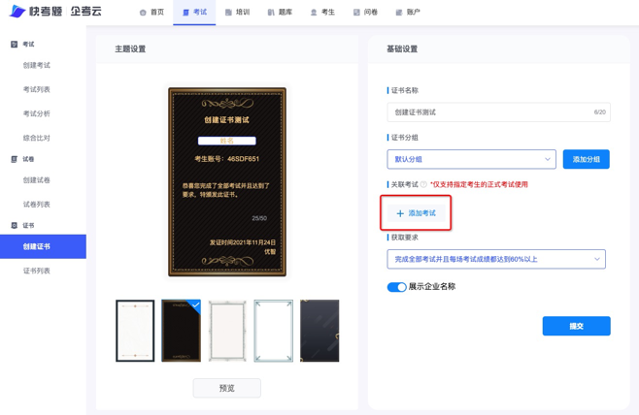
#### 如何取消證書和考試關聯?
點擊“添加考試”中,“已選擇”考試,即可為已關聯證書的考試進行取消關聯考試及取消證書發放
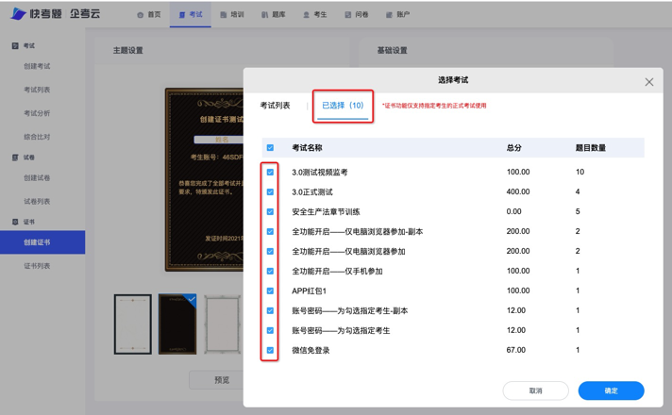
#### 問卷列表
展示所有創建成功的問卷概覽,點擊“更多”可查看基本反饋數據及創建副本、分享、編輯及刪除問卷等操作
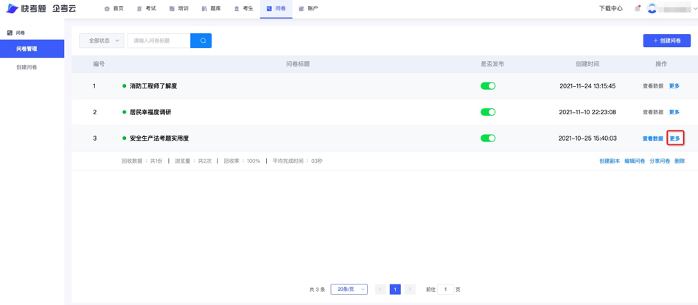
#### 創建問卷
選擇題
單選題:根據題干內容及選項內容進行單項選擇
多選題:根據題干內容及選項內容進行多項選擇
下拉選擇:根據題干內容及選項內容進行單項選擇
主觀題
問答題:依據題干內容進行自主輸入內容答案
橫向填空題:輸入題干及填空符或相應問題內容長度的下劃線作為填空符
多項填空:根據題干內容添加多個可輸入內容的文本輸入框
星級評定題:輸入星級評分名稱后可選擇設置或不設置星級數量界限說明文字;并可設置多個星級評定項
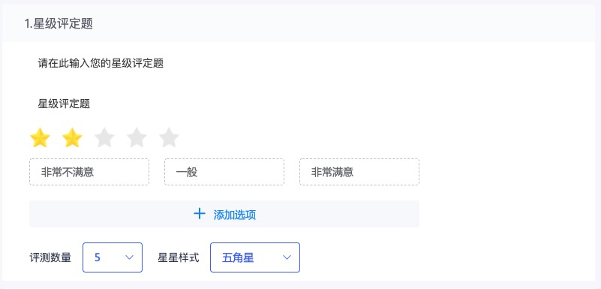
分數評定題:輸入想要調研的內容進行評分采集
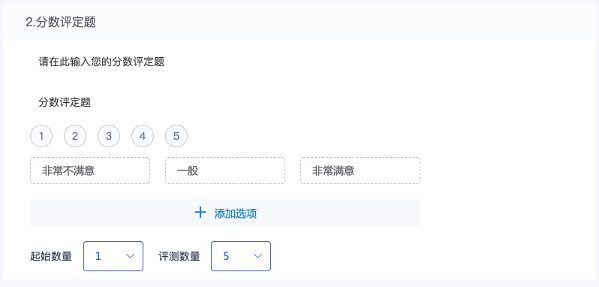
投票題:可設置相應內容進行單項投票信息采集
排序題:可選擇是否開啟排序題的選項亂序
預置模塊
預置模塊包含:姓名、性別、年齡、手機號碼、電子郵箱、日期、時間和地址。
輔助工具
輔助工具包含:備注信息、分割線、分頁器等工具
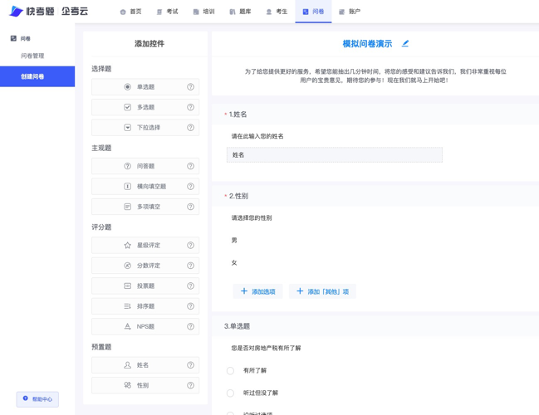
#### 問卷分析
強大全面的實時數據反饋能力,助您從眾多數據中分析出最實用的數據并加以使用
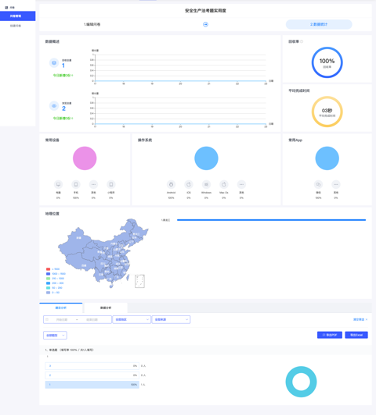
#### 賬戶中心
賬戶中心包含用戶的全部認證信息入口及可用數據的顯示和充值按鈕,紅包余額、賬戶余額、子管理員數量等可在此進行操作
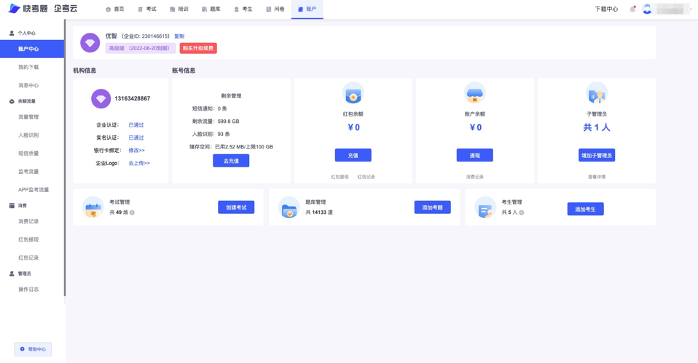
#### 我的下載
所有產生數據下載導出的文檔、表格及PDF均在此處進行集中管理
可導出、下載的位置包含:
1、 首頁:二維碼下載
2、 考試:
a) 創建考試第二步:下載試卷(word、PDF)、批量導入下載模板
b) 考試列表考題管理:下載試卷(word、PDF)、批量導入下載模板
c) 考試列表考生管理:下載考生數據
d) 考試列表紅包記錄:導出
e) 考試列表考試分析-試卷分析及人員分析:打印
f) 考試列表排行榜:導出表格、導出全部考生成績單、點擊指定考生后導出考生成績單
g) 考試列表綜合比對:導出表格
3、 試卷:
a) 創建試卷第二步:下載試卷(word、PDF)、批量導入下載模板
4、 證書:
a) 證書列表證書管理:下載獲證考生數據、批量導出證書
5、 培訓:
a) 培訓列表培訓分析:下載培訓數據
6、 考生:
a) 指定考生列表:導出
b) 指定考生考生分析:導出分析
c) 指定考生列表:二維碼下載
7、 問卷:
a) 問卷列表查看數據-題目分析、數據分析:導出PDF、導出Excel
8、 賬戶:
a) 紅包記錄領取記錄:導出
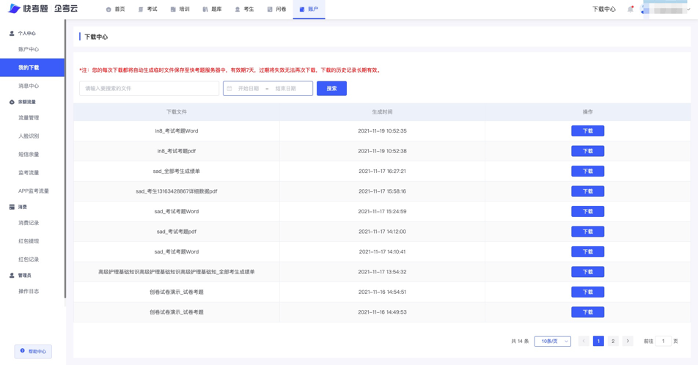
#### 消息中心
購買會員、購買消耗數據、金額提現、購買題庫、版本供稿和贈送數據等數據均在消息中心中提示
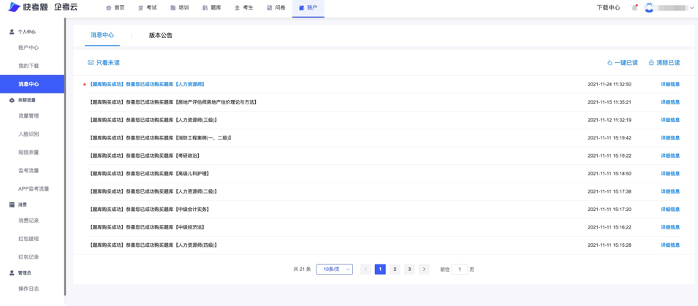
#### 流量管理
培訓使用流量和視頻使用流量的詳細使用位置及數量在流量管理中可細致查看
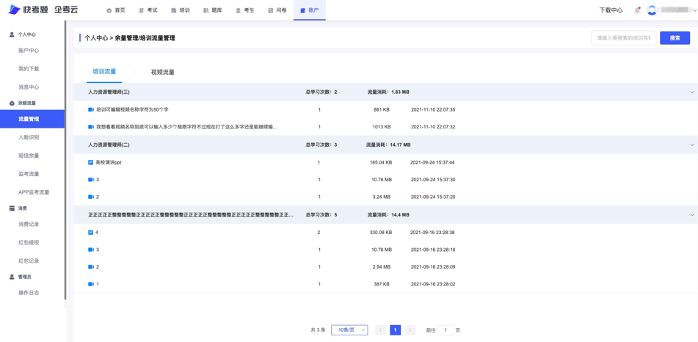
#### 人臉識別
開啟人臉識別考試考生的識別時間及是否重復考試情況
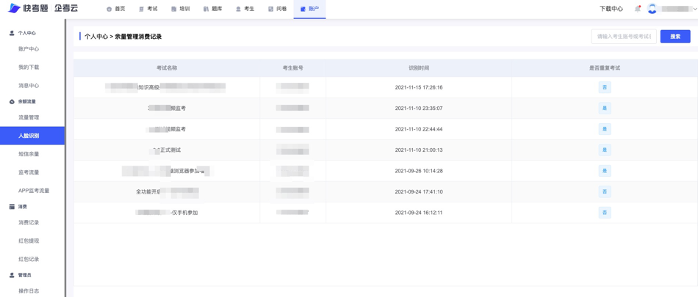
#### 短信余量
相應使用短信通知的考試短信使用情況及余量的展示
#### 消費記錄
記錄您所有通過快考題產生消費的消費記錄
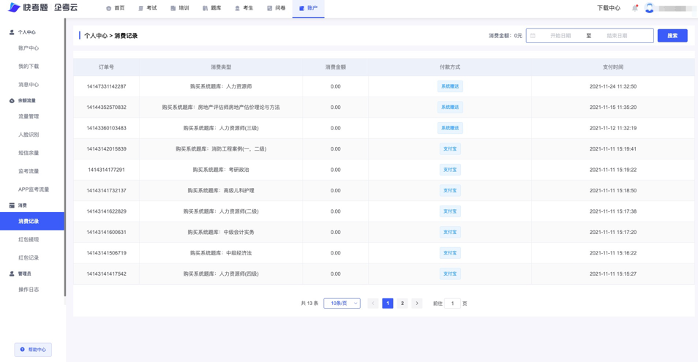
#### 紅包提現
可為滿足提現條件的紅包余額進行提現操作
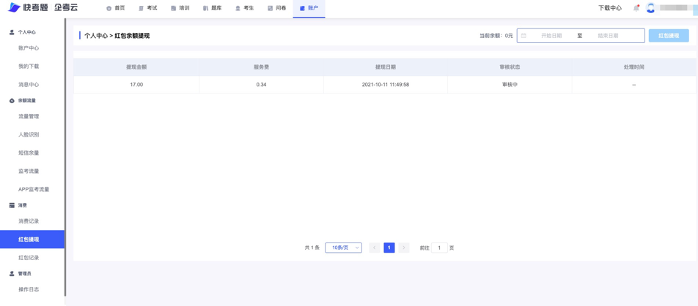
#### 紅包記錄
記錄開啟紅包考試所有領取記錄及剩余未領取紅包余額動向
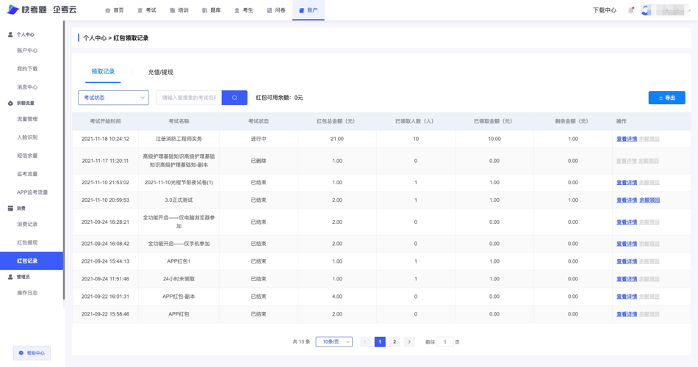
#### 管理員日志
詳細記錄子管理員對本平臺操作行為進行日志
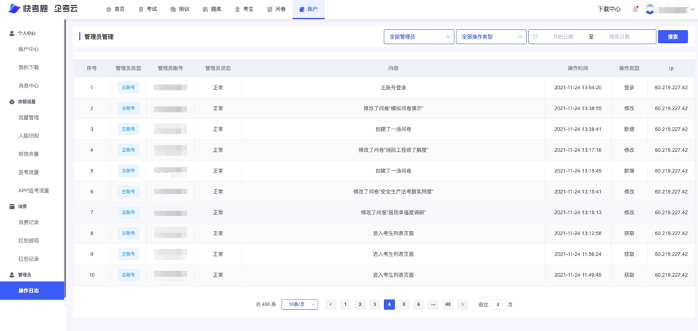
#### 管理員設置
可對子管理員賬號進行權限設置和賬號密碼修改;并可點擊右上方“添加管理員”進行新增管理員
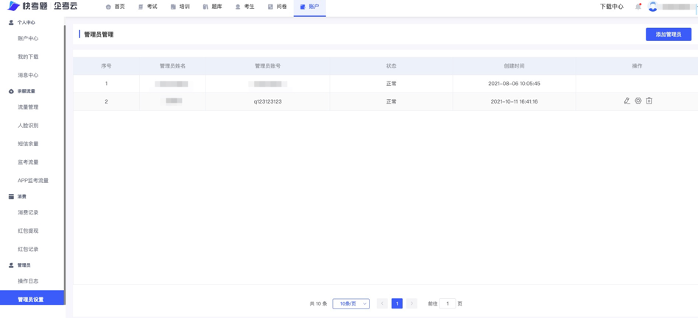
#### 注冊流程
(1)注冊流程
1、 輸入完整企業名稱后,輸入正確手機號碼
2、 點擊“獲取驗證碼”按鈕提示:手機號碼格式,手機號碼是否存在
3、 密碼正則:密碼格式
4、 “立即提交”按鈕正則:密碼是否符合標準,驗證碼是否正確,驗證碼是否過期
(2)頁面展示
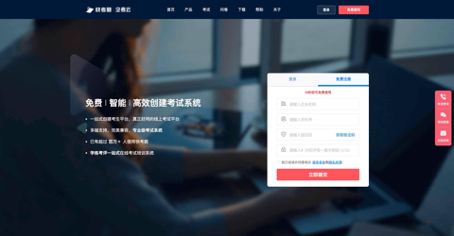
手機號碼和驗證碼只能輸入數字,手機號碼最多輸入11位
密碼提示文字“請輸入8-20位字母+數字密碼”
驗證碼狀態:發送->倒計時->重新發送,輸入驗證碼后點擊注冊,注冊成功
注冊成功后用戶進入控制臺,并有提示操作按鈕
#### 登錄流程
##### (1)登錄流程
1.手機號輸入框失去焦點正則:手機號碼格式 -> 手機號碼存在
2.點擊登錄按鈕正則:手機號碼格式 -> 手機號碼存在->密碼格式 -> 密碼正確
##### (2)頁面介紹
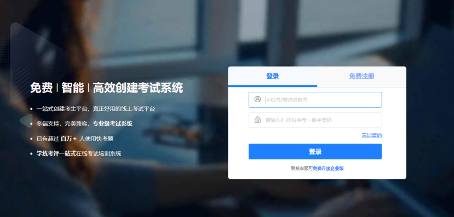
手機號碼/管理員長賬號輸入框有限制:最多可以輸入11位字符。
輸入框提示文字:“請輸入手機號/管理員賬號”、“請輸入8-20位字母+數字密碼”
有正則提示文字展示,詳見登錄流程圖
密碼規格:6位以上數字和字母組合,正則提示文字“請輸入6位以上數字和字母組合”
##### (3)備注
1、登錄
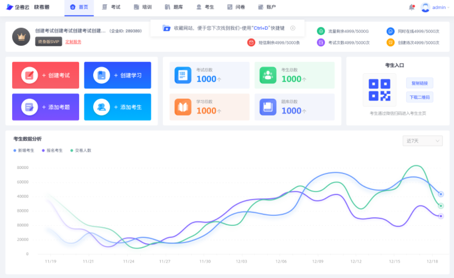
登錄成功后有成功提示的回調頁面,2s后關閉登錄直接進入控制臺頁面
2、忘記密碼
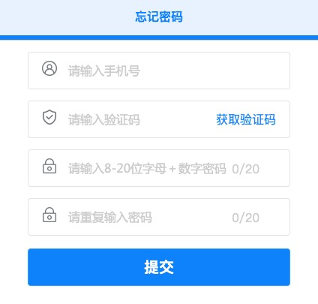
點擊“登錄”和“忘記密碼”時出現網絡異常情況,彈框內有網絡異常樣式
網絡異常時有“刷新”按鈕,刷新成功后顯示登錄頁面,刷新失敗返回異常樣式頁面
備選方案:網絡異常情況直接跳轉 “網絡錯誤”頁面
#### 忘記密碼
需要輸入相對應的手機號以及根據系統提示的設置8-20位“字母+數字”密碼,不超過20位,再次輸入此密碼進行密碼確認。
輸入后點擊獲取驗證碼,您的手機將收到驗證短信,輸入6位數字驗證信息后,點擊提交,密碼修改成功;此時您的密碼更新為您最新設置的密碼。
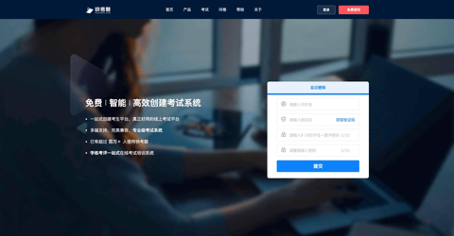
@#@#@#@#@id_Toc90455562
- 快考題幫助文檔目錄
- 常見問題
- 考生如何獨立注冊?
- 防作弊功能都有哪些?
- 如何設置考試防作弊?
- 如何創建一場隨機組卷的考試?
- 考生如何進入考試?
- 考試分析有哪些維度?
- app注冊什么是企業ID?
- 如何在培訓中關聯考試?
- 人臉識別功能如何使用?
- 如何手動添加考生?
- 可以下載哪些考生數據?
- 如何發布一場考試?
- 第一部分:用戶端使用文檔
- 第一章 首頁
- 第二章 發布考試
- 第三章 直播
- 第四章 試卷
- 第五章 培訓
- 第六章 題庫
- 第七章 考生
- 第八章 報名
- 第九章 證書
- 第十章 問卷
- 第十一章 賬戶管理
- 第二部分:考生端產品使用文檔
- 第一章 考生注冊與登錄
- 第二章 考生考試端
- 第三章 考生問卷端
- 第三部分:開發者文檔
- 快考題考試接口文檔
- 快考題考生接口文檔
- 快考題題庫接口文檔
